OPEL INSIGNIA 2016 –†—К–Ї–Њ–≤–Њ–і—Б—В–≤–Њ –Ј–∞ –Ш–љ—Д–Њ—В–µ–є–љ–Љ—К–љ—В (in Bulgarian)
Manufacturer: OPEL, Model Year: 2016, Model line: INSIGNIA, Model: OPEL INSIGNIA 2016Pages: 139, PDF Size: 2.43 MB
Page 121 of 139
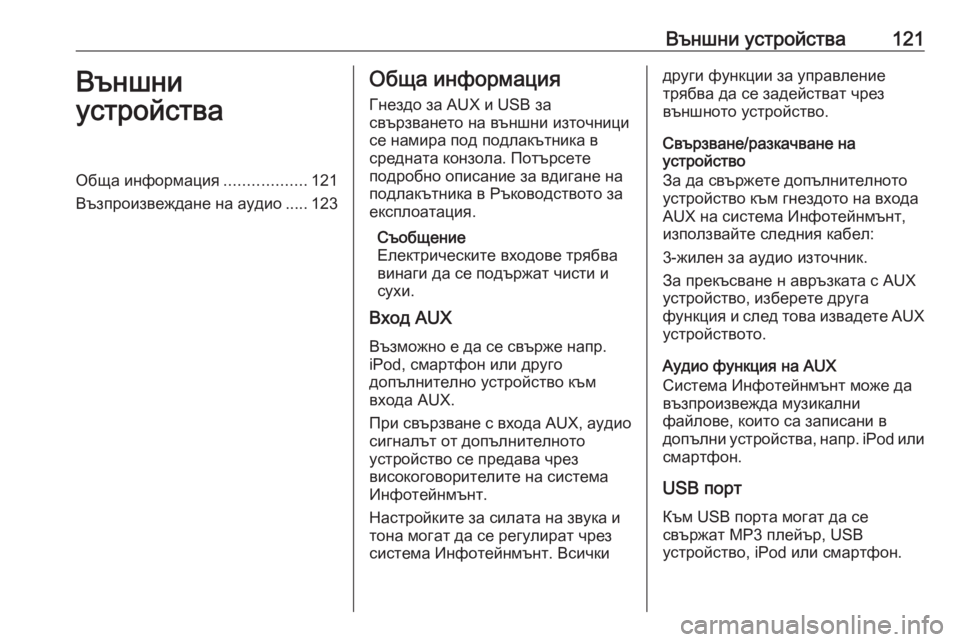
–Т—К–љ—И–љ–Є —Г—Б—В—А–Њ–є—Б—В–≤–∞121–Т—К–љ—И–љ–Є
—Г—Б—В—А–Њ–є—Б—В–≤–∞–Ю–±—Й–∞ –Є–љ—Д–Њ—А–Љ–∞—Ж–Є—П ..................121
–Т—К–Ј–њ—А–Њ–Є–Ј–≤–µ–ґ–і–∞–љ–µ –љ–∞ –∞—Г–і–Є–Њ ..... 123–Ю–±—Й–∞ –Є–љ—Д–Њ—А–Љ–∞—Ж–Є—П
–У–љ–µ–Ј–і–Њ –Ј–∞ AUX –Є USB –Ј–∞
—Б–≤—К—А–Ј–≤–∞–љ–µ—В–Њ –љ–∞ –≤—К–љ—И–љ–Є –Є–Ј—В–Њ—З–љ–Є—Ж–Є
—Б–µ –љ–∞–Љ–Є—А–∞ –њ–Њ–і –њ–Њ–і–ї–∞–Ї—К—В–љ–Є–Ї–∞ –≤
—Б—А–µ–і–љ–∞—В–∞ –Ї–Њ–љ–Ј–Њ–ї–∞. –Я–Њ—В—К—А—Б–µ—В–µ
–њ–Њ–і—А–Њ–±–љ–Њ –Њ–њ–Є—Б–∞–љ–Є–µ –Ј–∞ –≤–і–Є–≥–∞–љ–µ –љ–∞
–њ–Њ–і–ї–∞–Ї—К—В–љ–Є–Ї–∞ –≤ –†—К–Ї–Њ–≤–Њ–і—Б—В–≤–Њ—В–Њ –Ј–∞
–µ–Ї—Б–њ–ї–Њ–∞—В–∞—Ж–Є—П.
–°—К–Њ–±—Й–µ–љ–Є–µ
–Х–ї–µ–Ї—В—А–Є—З–µ—Б–Ї–Є—В–µ –≤—Е–Њ–і–Њ–≤–µ —В—А—П–±–≤–∞
–≤–Є–љ–∞–≥–Є –і–∞ —Б–µ –њ–Њ–і—К—А–ґ–∞—В —З–Є—Б—В–Є –Є
—Б—Г—Е–Є.
–Т—Е–Њ–і AUX
–Т—К–Ј–Љ–Њ–ґ–љ–Њ –µ –і–∞ —Б–µ —Б–≤—К—А–ґ–µ –љ–∞–њ—А.
iPod, —Б–Љ–∞—А—В—Д–Њ–љ –Є–ї–Є –і—А—Г–≥–Њ
–і–Њ–њ—К–ї–љ–Є—В–µ–ї–љ–Њ —Г—Б—В—А–Њ–є—Б—В–≤–Њ –Ї—К–Љ
–≤—Е–Њ–і–∞ AUX.
–Я—А–Є —Б–≤—К—А–Ј–≤–∞–љ–µ —Б –≤—Е–Њ–і–∞ AUX, –∞—Г–і–Є–Њ
—Б–Є–≥–љ–∞–ї—К—В –Њ—В –і–Њ–њ—К–ї–љ–Є—В–µ–ї–љ–Њ—В–Њ
—Г—Б—В—А–Њ–є—Б—В–≤–Њ —Б–µ –њ—А–µ–і–∞–≤–∞ —З—А–µ–Ј
–≤–Є—Б–Њ–Ї–Њ–≥–Њ–≤–Њ—А–Є—В–µ–ї–Є—В–µ –љ–∞ —Б–Є—Б—В–µ–Љ–∞
–Ш–љ—Д–Њ—В–µ–є–љ–Љ—К–љ—В.
–Э–∞—Б—В—А–Њ–є–Ї–Є—В–µ –Ј–∞ —Б–Є–ї–∞—В–∞ –љ–∞ –Ј–≤—Г–Ї–∞ –Є —В–Њ–љ–∞ –Љ–Њ–≥–∞—В –і–∞ —Б–µ —А–µ–≥—Г–ї–Є—А–∞—В —З—А–µ–Ј
—Б–Є—Б—В–µ–Љ–∞ –Ш–љ—Д–Њ—В–µ–є–љ–Љ—К–љ—В. –Т—Б–Є—З–Ї–Є–і—А—Г–≥–Є —Д—Г–љ–Ї—Ж–Є–Є –Ј–∞ —Г–њ—А–∞–≤–ї–µ–љ–Є–µ
—В—А—П–±–≤–∞ –і–∞ —Б–µ –Ј–∞–і–µ–є—Б—В–≤–∞—В —З—А–µ–Ј
–≤—К–љ—И–љ–Њ—В–Њ —Г—Б—В—А–Њ–є—Б—В–≤–Њ.
–°–≤—К—А–Ј–≤–∞–љ–µ/—А–∞–Ј–Ї–∞—З–≤–∞–љ–µ –љ–∞
—Г—Б—В—А–Њ–є—Б—В–≤–Њ
–Ч–∞ –і–∞ —Б–≤—К—А–ґ–µ—В–µ –і–Њ–њ—К–ї–љ–Є—В–µ–ї–љ–Њ—В–Њ
—Г—Б—В—А–Њ–є—Б—В–≤–Њ –Ї—К–Љ –≥–љ–µ–Ј–і–Њ—В–Њ –љ–∞ –≤—Е–Њ–і–∞ AUX –љ–∞ —Б–Є—Б—В–µ–Љ–∞ –Ш–љ—Д–Њ—В–µ–є–љ–Љ—К–љ—В,–Є–Ј–њ–Њ–ї–Ј–≤–∞–є—В–µ —Б–ї–µ–і–љ–Є—П –Ї–∞–±–µ–ї:
3-–ґ–Є–ї–µ–љ –Ј–∞ –∞—Г–і–Є–Њ –Є–Ј—В–Њ—З–љ–Є–Ї.
–Ч–∞ –њ—А–µ–Ї—К—Б–≤–∞–љ–µ –љ –∞–≤—А—К–Ј–Ї–∞—В–∞ —Б AUX
—Г—Б—В—А–Њ–є—Б—В–≤–Њ, –Є–Ј–±–µ—А–µ—В–µ –і—А—Г–≥–∞
—Д—Г–љ–Ї—Ж–Є—П –Є —Б–ї–µ–і —В–Њ–≤–∞ –Є–Ј–≤–∞–і–µ—В–µ AUX —Г—Б—В—А–Њ–є—Б—В–≤–Њ—В–Њ.
–Р—Г–і–Є–Њ —Д—Г–љ–Ї—Ж–Є—П –љ–∞ AUX
–°–Є—Б—В–µ–Љ–∞ –Ш–љ—Д–Њ—В–µ–є–љ–Љ—К–љ—В –Љ–Њ–ґ–µ –і–∞
–≤—К–Ј–њ—А–Њ–Є–Ј–≤–µ–ґ–і–∞ –Љ—Г–Ј–Є–Ї–∞–ї–љ–Є
—Д–∞–є–ї–Њ–≤–µ, –Ї–Њ–Є—В–Њ —Б–∞ –Ј–∞–њ–Є—Б–∞–љ–Є –≤
–і–Њ–њ—К–ї–љ–Є —Г—Б—В—А–Њ–є—Б—В–≤–∞, –љ–∞–њ—А. iPod –Є–ї–Є
—Б–Љ–∞—А—В—Д–Њ–љ.
USB –њ–Њ—А—В
–Ъ—К–Љ USB –њ–Њ—А—В–∞ –Љ–Њ–≥–∞—В –і–∞ —Б–µ
—Б–≤—К—А–ґ–∞—В MP3 –њ–ї–µ–є—К—А, USB
—Г—Б—В—А–Њ–є—Б—В–≤–Њ, iPod –Є–ї–Є —Б–Љ–∞—А—В—Д–Њ–љ.
Page 122 of 139
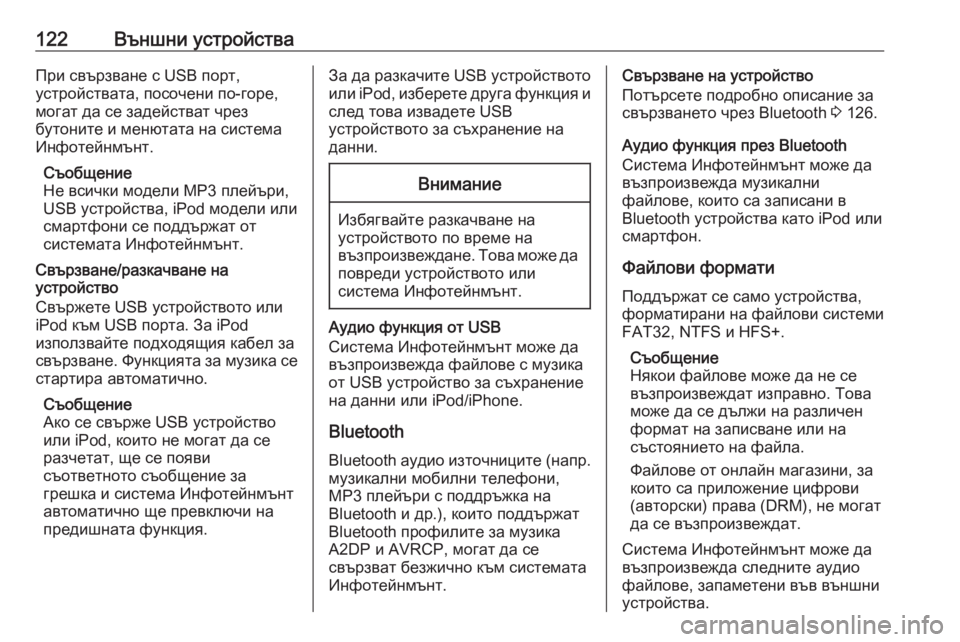
122–Т—К–љ—И–љ–Є —Г—Б—В—А–Њ–є—Б—В–≤–∞–Я—А–Є —Б–≤—К—А–Ј–≤–∞–љ–µ —Б USB –њ–Њ—А—В,
—Г—Б—В—А–Њ–є—Б—В–≤–∞—В–∞, –њ–Њ—Б–Њ—З–µ–љ–Є –њ–Њ-–≥–Њ—А–µ,
–Љ–Њ–≥–∞—В –і–∞ —Б–µ –Ј–∞–і–µ–є—Б—В–≤–∞—В —З—А–µ–Ј
–±—Г—В–Њ–љ–Є—В–µ –Є –Љ–µ–љ—О—В–∞—В–∞ –љ–∞ —Б–Є—Б—В–µ–Љ–∞
–Ш–љ—Д–Њ—В–µ–є–љ–Љ—К–љ—В.
–°—К–Њ–±—Й–µ–љ–Є–µ
–Э–µ –≤—Б–Є—З–Ї–Є –Љ–Њ–і–µ–ї–Є MP3 –њ–ї–µ–є—К—А–Є,
USB —Г—Б—В—А–Њ–є—Б—В–≤–∞, iPod –Љ–Њ–і–µ–ї–Є –Є–ї–Є
—Б–Љ–∞—А—В—Д–Њ–љ–Є —Б–µ –њ–Њ–і–і—К—А–ґ–∞—В –Њ—В
—Б–Є—Б—В–µ–Љ–∞—В–∞ –Ш–љ—Д–Њ—В–µ–є–љ–Љ—К–љ—В.
–°–≤—К—А–Ј–≤–∞–љ–µ/—А–∞–Ј–Ї–∞—З–≤–∞–љ–µ –љ–∞
—Г—Б—В—А–Њ–є—Б—В–≤–Њ
–°–≤—К—А–ґ–µ—В–µ USB —Г—Б—В—А–Њ–є—Б—В–≤–Њ—В–Њ –Є–ї–Є
iPod –Ї—К–Љ USB –њ–Њ—А—В–∞. –Ч–∞ iPod
–Є–Ј–њ–Њ–ї–Ј–≤–∞–є—В–µ –њ–Њ–і—Е–Њ–і—П—Й–Є—П –Ї–∞–±–µ–ї –Ј–∞
—Б–≤—К—А–Ј–≤–∞–љ–µ. –§—Г–љ–Ї—Ж–Є—П—В–∞ –Ј–∞ –Љ—Г–Ј–Є–Ї–∞ —Б–µ
—Б—В–∞—А—В–Є—А–∞ –∞–≤—В–Њ–Љ–∞—В–Є—З–љ–Њ.
–°—К–Њ–±—Й–µ–љ–Є–µ
–Р–Ї–Њ —Б–µ —Б–≤—К—А–ґ–µ USB —Г—Б—В—А–Њ–є—Б—В–≤–Њ
–Є–ї–Є iPod, –Ї–Њ–Є—В–Њ –љ–µ –Љ–Њ–≥–∞—В –і–∞ —Б–µ
—А–∞–Ј—З–µ—В–∞—В, —Й–µ —Б–µ –њ–Њ—П–≤–Є
—Б—К–Њ—В–≤–µ—В–љ–Њ—В–Њ —Б—К–Њ–±—Й–µ–љ–Є–µ –Ј–∞
–≥—А–µ—И–Ї–∞ –Є —Б–Є—Б—В–µ–Љ–∞ –Ш–љ—Д–Њ—В–µ–є–љ–Љ—К–љ—В
–∞–≤—В–Њ–Љ–∞—В–Є—З–љ–Њ —Й–µ –њ—А–µ–≤–Ї–ї—О—З–Є –љ–∞
–њ—А–µ–і–Є—И–љ–∞—В–∞ —Д—Г–љ–Ї—Ж–Є—П.–Ч–∞ –і–∞ —А–∞–Ј–Ї–∞—З–Є—В–µ USB —Г—Б—В—А–Њ–є—Б—В–≤–Њ—В–Њ
–Є–ї–Є iPod, –Є–Ј–±–µ—А–µ—В–µ –і—А—Г–≥–∞ —Д—Г–љ–Ї—Ж–Є—П –Є
—Б–ї–µ–і —В–Њ–≤–∞ –Є–Ј–≤–∞–і–µ—В–µ USB
—Г—Б—В—А–Њ–є—Б—В–≤–Њ—В–Њ –Ј–∞ —Б—К—Е—А–∞–љ–µ–љ–Є–µ –љ–∞
–і–∞–љ–љ–Є.–Т–љ–Є–Љ–∞–љ–Є–µ
–Ш–Ј–±—П–≥–≤–∞–є—В–µ —А–∞–Ј–Ї–∞—З–≤–∞–љ–µ –љ–∞
—Г—Б—В—А–Њ–є—Б—В–≤–Њ—В–Њ –њ–Њ –≤—А–µ–Љ–µ –љ–∞
–≤—К–Ј–њ—А–Њ–Є–Ј–≤–µ–ґ–і–∞–љ–µ. –Ґ–Њ–≤–∞ –Љ–Њ–ґ–µ –і–∞ –њ–Њ–≤—А–µ–і–Є —Г—Б—В—А–Њ–є—Б—В–≤–Њ—В–Њ –Є–ї–Є
—Б–Є—Б—В–µ–Љ–∞ –Ш–љ—Д–Њ—В–µ–є–љ–Љ—К–љ—В.
–Р—Г–і–Є–Њ —Д—Г–љ–Ї—Ж–Є—П –Њ—В USB
–°–Є—Б—В–µ–Љ–∞ –Ш–љ—Д–Њ—В–µ–є–љ–Љ—К–љ—В –Љ–Њ–ґ–µ –і–∞
–≤—К–Ј–њ—А–Њ–Є–Ј–≤–µ–ґ–і–∞ —Д–∞–є–ї–Њ–≤–µ —Б –Љ—Г–Ј–Є–Ї–∞
–Њ—В USB —Г—Б—В—А–Њ–є—Б—В–≤–Њ –Ј–∞ —Б—К—Е—А–∞–љ–µ–љ–Є–µ
–љ–∞ –і–∞–љ–љ–Є –Є–ї–Є iPod/iPhone.
Bluetooth Bluetooth –∞—Г–і–Є–Њ –Є–Ј—В–Њ—З–љ–Є—Ж–Є—В–µ (–љ–∞–њ—А.
–Љ—Г–Ј–Є–Ї–∞–ї–љ–Є –Љ–Њ–±–Є–ї–љ–Є —В–µ–ї–µ—Д–Њ–љ–Є, MP3 –њ–ї–µ–є—К—А–Є —Б –њ–Њ–і–і—А—К–ґ–Ї–∞ –љ–∞
Bluetooth –Є –і—А.), –Ї–Њ–Є—В–Њ –њ–Њ–і–і—К—А–ґ–∞—В
Bluetooth –њ—А–Њ—Д–Є–ї–Є—В–µ –Ј–∞ –Љ—Г–Ј–Є–Ї–∞
A2DP –Є AVRCP, –Љ–Њ–≥–∞—В –і–∞ —Б–µ
—Б–≤—К—А–Ј–≤–∞—В –±–µ–Ј–ґ–Є—З–љ–Њ –Ї—К–Љ —Б–Є—Б—В–µ–Љ–∞—В–∞
–Ш–љ—Д–Њ—В–µ–є–љ–Љ—К–љ—В.
–°–≤—К—А–Ј–≤–∞–љ–µ –љ–∞ —Г—Б—В—А–Њ–є—Б—В–≤–Њ
–Я–Њ—В—К—А—Б–µ—В–µ –њ–Њ–і—А–Њ–±–љ–Њ –Њ–њ–Є—Б–∞–љ–Є–µ –Ј–∞
—Б–≤—К—А–Ј–≤–∞–љ–µ—В–Њ —З—А–µ–Ј Bluetooth 3 126.
–Р—Г–і–Є–Њ —Д—Г–љ–Ї—Ж–Є—П –њ—А–µ–Ј Bluetooth
–°–Є—Б—В–µ–Љ–∞ –Ш–љ—Д–Њ—В–µ–є–љ–Љ—К–љ—В –Љ–Њ–ґ–µ –і–∞
–≤—К–Ј–њ—А–Њ–Є–Ј–≤–µ–ґ–і–∞ –Љ—Г–Ј–Є–Ї–∞–ї–љ–Є
—Д–∞–є–ї–Њ–≤–µ, –Ї–Њ–Є—В–Њ —Б–∞ –Ј–∞–њ–Є—Б–∞–љ–Є –≤
Bluetooth —Г—Б—В—А–Њ–є—Б—В–≤–∞ –Ї–∞—В–Њ iPod –Є–ї–Є
—Б–Љ–∞—А—В—Д–Њ–љ.
–§–∞–є–ї–Њ–≤–Є —Д–Њ—А–Љ–∞—В–Є –Я–Њ–і–і—К—А–ґ–∞—В —Б–µ —Б–∞–Љ–Њ —Г—Б—В—А–Њ–є—Б—В–≤–∞,
—Д–Њ—А–Љ–∞—В–Є—А–∞–љ–Є –љ–∞ —Д–∞–є–ї–Њ–≤–Є —Б–Є—Б—В–µ–Љ–Є
FAT32, NTFS –Є HFS+.
–°—К–Њ–±—Й–µ–љ–Є–µ
–Э—П–Ї–Њ–Є —Д–∞–є–ї–Њ–≤–µ –Љ–Њ–ґ–µ –і–∞ –љ–µ —Б–µ
–≤—К–Ј–њ—А–Њ–Є–Ј–≤–µ–ґ–і–∞—В –Є–Ј–њ—А–∞–≤–љ–Њ. –Ґ–Њ–≤–∞
–Љ–Њ–ґ–µ –і–∞ —Б–µ –і—К–ї–ґ–Є –љ–∞ —А–∞–Ј–ї–Є—З–µ–љ
—Д–Њ—А–Љ–∞—В –љ–∞ –Ј–∞–њ–Є—Б–≤–∞–љ–µ –Є–ї–Є –љ–∞
—Б—К—Б—В–Њ—П–љ–Є–µ—В–Њ –љ–∞ —Д–∞–є–ї–∞.
–§–∞–є–ї–Њ–≤–µ –Њ—В –Њ–љ–ї–∞–є–љ –Љ–∞–≥–∞–Ј–Є–љ–Є, –Ј–∞
–Ї–Њ–Є—В–Њ —Б–∞ –њ—А–Є–ї–Њ–ґ–µ–љ–Є–µ —Ж–Є—Д—А–Њ–≤–Є
(–∞–≤—В–Њ—А—Б–Ї–Є) –њ—А–∞–≤–∞ (DRM), –љ–µ –Љ–Њ–≥–∞—В
–і–∞ —Б–µ –≤—К–Ј–њ—А–Њ–Є–Ј–≤–µ–ґ–і–∞—В.
–°–Є—Б—В–µ–Љ–∞ –Ш–љ—Д–Њ—В–µ–є–љ–Љ—К–љ—В –Љ–Њ–ґ–µ –і–∞
–≤—К–Ј–њ—А–Њ–Є–Ј–≤–µ–ґ–і–∞ —Б–ї–µ–і–љ–Є—В–µ –∞—Г–і–Є–Њ
—Д–∞–є–ї–Њ–≤–µ, –Ј–∞–њ–∞–Љ–µ—В–µ–љ–Є –≤—К–≤ –≤—К–љ—И–љ–Є
—Г—Б—В—А–Њ–є—Б—В–≤–∞.
Page 123 of 139
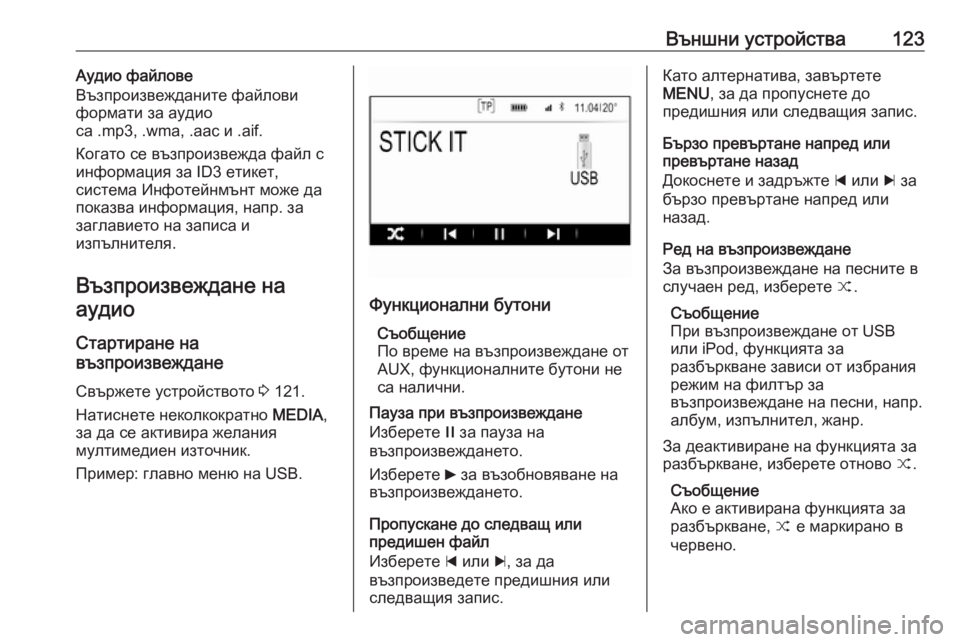
–Т—К–љ—И–љ–Є —Г—Б—В—А–Њ–є—Б—В–≤–∞123–Р—Г–і–Є–Њ —Д–∞–є–ї–Њ–≤–µ
–Т—К–Ј–њ—А–Њ–Є–Ј–≤–µ–ґ–і–∞–љ–Є—В–µ —Д–∞–є–ї–Њ–≤–Є
—Д–Њ—А–Љ–∞—В–Є –Ј–∞ –∞—Г–і–Є–Њ
—Б–∞ .mp3, .wma, .aac –Є .aif.
–Ъ–Њ–≥–∞—В–Њ —Б–µ –≤—К–Ј–њ—А–Њ–Є–Ј–≤–µ–ґ–і–∞ —Д–∞–є–ї —Б
–Є–љ—Д–Њ—А–Љ–∞—Ж–Є—П –Ј–∞ ID3 –µ—В–Є–Ї–µ—В,
—Б–Є—Б—В–µ–Љ–∞ –Ш–љ—Д–Њ—В–µ–є–љ–Љ—К–љ—В –Љ–Њ–ґ–µ –і–∞
–њ–Њ–Ї–∞–Ј–≤–∞ –Є–љ—Д–Њ—А–Љ–∞—Ж–Є—П, –љ–∞–њ—А. –Ј–∞
–Ј–∞–≥–ї–∞–≤–Є–µ—В–Њ –љ–∞ –Ј–∞–њ–Є—Б–∞ –Є
–Є–Ј–њ—К–ї–љ–Є—В–µ–ї—П.
–Т—К–Ј–њ—А–Њ–Є–Ј–≤–µ–ґ–і–∞–љ–µ –љ–∞ –∞—Г–і–Є–Њ
–°—В–∞—А—В–Є—А–∞–љ–µ –љ–∞
–≤—К–Ј–њ—А–Њ–Є–Ј–≤–µ–ґ–і–∞–љ–µ
–°–≤—К—А–ґ–µ—В–µ —Г—Б—В—А–Њ–є—Б—В–≤–Њ—В–Њ 3 121.
–Э–∞—В–Є—Б–љ–µ—В–µ –љ–µ–Ї–Њ–ї–Ї–Њ–Ї—А–∞—В–љ–Њ MEDIA,
–Ј–∞ –і–∞ —Б–µ –∞–Ї—В–Є–≤–Є—А–∞ –ґ–µ–ї–∞–љ–Є—П
–Љ—Г–ї—В–Є–Љ–µ–і–Є–µ–љ –Є–Ј—В–Њ—З–љ–Є–Ї.
–Я—А–Є–Љ–µ—А: –≥–ї–∞–≤–љ–Њ –Љ–µ–љ—О –љ–∞ USB.
–§—Г–љ–Ї—Ж–Є–Њ–љ–∞–ї–љ–Є –±—Г—В–Њ–љ–Є
–°—К–Њ–±—Й–µ–љ–Є–µ
–Я–Њ –≤—А–µ–Љ–µ –љ–∞ –≤—К–Ј–њ—А–Њ–Є–Ј–≤–µ–ґ–і–∞–љ–µ –Њ—В
AUX, —Д—Г–љ–Ї—Ж–Є–Њ–љ–∞–ї–љ–Є—В–µ –±—Г—В–Њ–љ–Є –љ–µ
—Б–∞ –љ–∞–ї–Є—З–љ–Є.
–Я–∞—Г–Ј–∞ –њ—А–Є –≤—К–Ј–њ—А–Њ–Є–Ј–≤–µ–ґ–і–∞–љ–µ
–Ш–Ј–±–µ—А–µ—В–µ / –Ј–∞ –њ–∞—Г–Ј–∞ –љ–∞
–≤—К–Ј–њ—А–Њ–Є–Ј–≤–µ–ґ–і–∞–љ–µ—В–Њ.
–Ш–Ј–±–µ—А–µ—В–µ 6 –Ј–∞ –≤—К–Ј–Њ–±–љ–Њ–≤—П–≤–∞–љ–µ –љ–∞
–≤—К–Ј–њ—А–Њ–Є–Ј–≤–µ–ґ–і–∞–љ–µ—В–Њ.
–Я—А–Њ–њ—Г—Б–Ї–∞–љ–µ –і–Њ —Б–ї–µ–і–≤–∞—Й –Є–ї–Є
–њ—А–µ–і–Є—И–µ–љ —Д–∞–є–ї
–Ш–Ј–±–µ—А–µ—В–µ d –Є–ї–Є c, –Ј–∞ –і–∞
–≤—К–Ј–њ—А–Њ–Є–Ј–≤–µ–і–µ—В–µ –њ—А–µ–і–Є—И–љ–Є—П –Є–ї–Є
—Б–ї–µ–і–≤–∞—Й–Є—П –Ј–∞–њ–Є—Б.
–Ъ–∞—В–Њ –∞–ї—В–µ—А–љ–∞—В–Є–≤–∞, –Ј–∞–≤—К—А—В–µ—В–µ
MENU , –Ј–∞ –і–∞ –њ—А–Њ–њ—Г—Б–љ–µ—В–µ –і–Њ
–њ—А–µ–і–Є—И–љ–Є—П –Є–ї–Є —Б–ї–µ–і–≤–∞—Й–Є—П –Ј–∞–њ–Є—Б.
–С—К—А–Ј–Њ –њ—А–µ–≤—К—А—В–∞–љ–µ –љ–∞–њ—А–µ–і –Є–ї–Є
–њ—А–µ–≤—К—А—В–∞–љ–µ –љ–∞–Ј–∞–і
–Ф–Њ–Ї–Њ—Б–љ–µ—В–µ –Є –Ј–∞–і—А—К–ґ—В–µ d –Є–ї–Є c –Ј–∞
–±—К—А–Ј–Њ –њ—А–µ–≤—К—А—В–∞–љ–µ –љ–∞–њ—А–µ–і –Є–ї–Є
–љ–∞–Ј–∞–і.
–†–µ–і –љ–∞ –≤—К–Ј–њ—А–Њ–Є–Ј–≤–µ–ґ–і–∞–љ–µ
–Ч–∞ –≤—К–Ј–њ—А–Њ–Є–Ј–≤–µ–ґ–і–∞–љ–µ –љ–∞ –њ–µ—Б–љ–Є—В–µ –≤ —Б–ї—Г—З–∞–µ–љ —А–µ–і, –Є–Ј–±–µ—А–µ—В–µ 9.
–°—К–Њ–±—Й–µ–љ–Є–µ
–Я—А–Є –≤—К–Ј–њ—А–Њ–Є–Ј–≤–µ–ґ–і–∞–љ–µ –Њ—В USB
–Є–ї–Є iPod, —Д—Г–љ–Ї—Ж–Є—П—В–∞ –Ј–∞
—А–∞–Ј–±—К—А–Ї–≤–∞–љ–µ –Ј–∞–≤–Є—Б–Є –Њ—В –Є–Ј–±—А–∞–љ–Є—П
—А–µ–ґ–Є–Љ –љ–∞ —Д–Є–ї—В—К—А –Ј–∞
–≤—К–Ј–њ—А–Њ–Є–Ј–≤–µ–ґ–і–∞–љ–µ –љ–∞ –њ–µ—Б–љ–Є, –љ–∞–њ—А. –∞–ї–±—Г–Љ, –Є–Ј–њ—К–ї–љ–Є—В–µ–ї, –ґ–∞–љ—А.
–Ч–∞ –і–µ–∞–Ї—В–Є–≤–Є—А–∞–љ–µ –љ–∞ —Д—Г–љ–Ї—Ж–Є—П—В–∞ –Ј–∞ —А–∞–Ј–±—К—А–Ї–≤–∞–љ–µ, –Є–Ј–±–µ—А–µ—В–µ –Њ—В–љ–Њ–≤–Њ 9.
–°—К–Њ–±—Й–µ–љ–Є–µ
–Р–Ї–Њ –µ –∞–Ї—В–Є–≤–Є—А–∞–љ–∞ —Д—Г–љ–Ї—Ж–Є—П—В–∞ –Ј–∞
—А–∞–Ј–±—К—А–Ї–≤–∞–љ–µ, 9 –µ –Љ–∞—А–Ї–Є—А–∞–љ–Њ –≤
—З–µ—А–≤–µ–љ–Њ.
Page 124 of 139
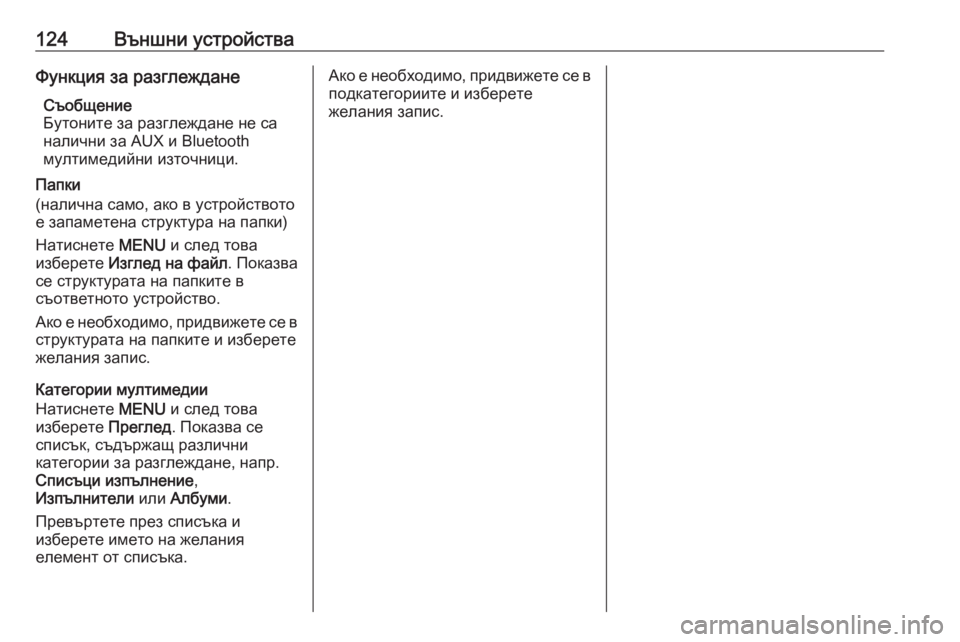
124–Т—К–љ—И–љ–Є —Г—Б—В—А–Њ–є—Б—В–≤–∞–§—Г–љ–Ї—Ж–Є—П –Ј–∞ —А–∞–Ј–≥–ї–µ–ґ–і–∞–љ–µ–°—К–Њ–±—Й–µ–љ–Є–µ
–С—Г—В–Њ–љ–Є—В–µ –Ј–∞ —А–∞–Ј–≥–ї–µ–ґ–і–∞–љ–µ –љ–µ —Б–∞
–љ–∞–ї–Є—З–љ–Є –Ј–∞ AUX –Є Bluetooth
–Љ—Г–ї—В–Є–Љ–µ–і–Є–є–љ–Є –Є–Ј—В–Њ—З–љ–Є—Ж–Є.
–Я–∞–њ–Ї–Є
(–љ–∞–ї–Є—З–љ–∞ —Б–∞–Љ–Њ, –∞–Ї–Њ –≤ —Г—Б—В—А–Њ–є—Б—В–≤–Њ—В–Њ
–µ –Ј–∞–њ–∞–Љ–µ—В–µ–љ–∞ —Б—В—А—Г–Ї—В—Г—А–∞ –љ–∞ –њ–∞–њ–Ї–Є)
–Э–∞—В–Є—Б–љ–µ—В–µ MENU –Є —Б–ї–µ–і —В–Њ–≤–∞
–Є–Ј–±–µ—А–µ—В–µ –Ш–Ј–≥–ї–µ–і –љ–∞ —Д–∞–є–ї . –Я–Њ–Ї–∞–Ј–≤–∞
—Б–µ —Б—В—А—Г–Ї—В—Г—А–∞—В–∞ –љ–∞ –њ–∞–њ–Ї–Є—В–µ –≤
—Б—К–Њ—В–≤–µ—В–љ–Њ—В–Њ —Г—Б—В—А–Њ–є—Б—В–≤–Њ.
–Р–Ї–Њ –µ –љ–µ–Њ–±—Е–Њ–і–Є–Љ–Њ, –њ—А–Є–і–≤–Є–ґ–µ—В–µ —Б–µ –≤ —Б—В—А—Г–Ї—В—Г—А–∞—В–∞ –љ–∞ –њ–∞–њ–Ї–Є—В–µ –Є –Є–Ј–±–µ—А–µ—В–µ
–ґ–µ–ї–∞–љ–Є—П –Ј–∞–њ–Є—Б.
–Ъ–∞—В–µ–≥–Њ—А–Є–Є –Љ—Г–ї—В–Є–Љ–µ–і–Є–Є
–Э–∞—В–Є—Б–љ–µ—В–µ MENU –Є —Б–ї–µ–і —В–Њ–≤–∞
–Є–Ј–±–µ—А–µ—В–µ –Я—А–µ–≥–ї–µ–і. –Я–Њ–Ї–∞–Ј–≤–∞ —Б–µ
—Б–њ–Є—Б—К–Ї, —Б—К–і—К—А–ґ–∞—Й —А–∞–Ј–ї–Є—З–љ–Є
–Ї–∞—В–µ–≥–Њ—А–Є–Є –Ј–∞ —А–∞–Ј–≥–ї–µ–ґ–і–∞–љ–µ, –љ–∞–њ—А.
–°–њ–Є—Б—К—Ж–Є –Є–Ј–њ—К–ї–љ–µ–љ–Є–µ ,
–Ш–Ј–њ—К–ї–љ–Є—В–µ–ї–Є –Є–ї–Є –Р–ї–±—Г–Љ–Є .
–Я—А–µ–≤—К—А—В–µ—В–µ –њ—А–µ–Ј —Б–њ–Є—Б—К–Ї–∞ –Є
–Є–Ј–±–µ—А–µ—В–µ –Є–Љ–µ—В–Њ –љ–∞ –ґ–µ–ї–∞–љ–Є—П
–µ–ї–µ–Љ–µ–љ—В –Њ—В —Б–њ–Є—Б—К–Ї–∞.–Р–Ї–Њ –µ –љ–µ–Њ–±—Е–Њ–і–Є–Љ–Њ, –њ—А–Є–і–≤–Є–ґ–µ—В–µ —Б–µ –≤
–њ–Њ–і–Ї–∞—В–µ–≥–Њ—А–Є–Є—В–µ –Є –Є–Ј–±–µ—А–µ—В–µ
–ґ–µ–ї–∞–љ–Є—П –Ј–∞–њ–Є—Б.
Page 125 of 139
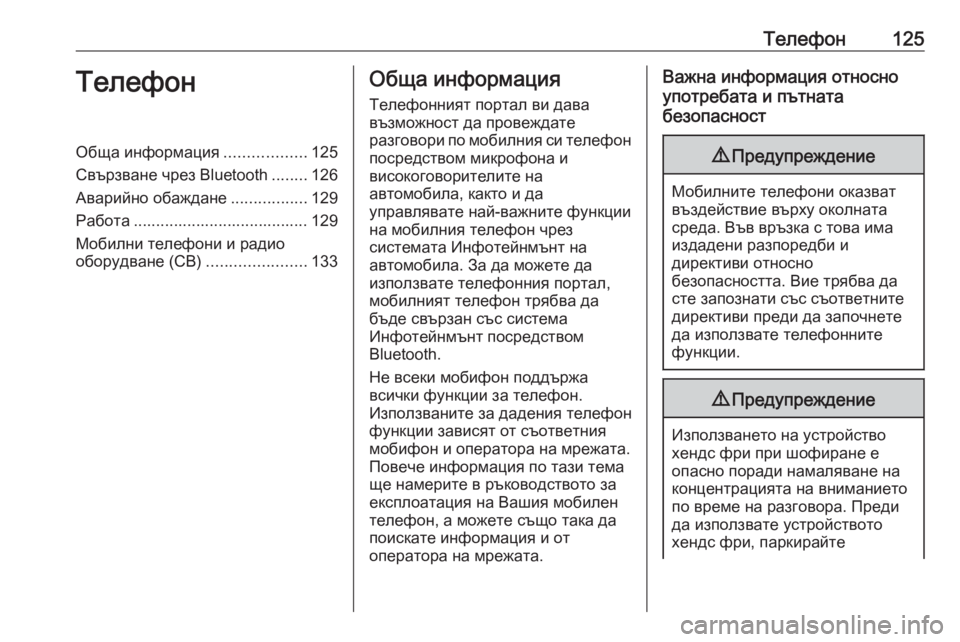
–Ґ–µ–ї–µ—Д–Њ–љ125–Ґ–µ–ї–µ—Д–Њ–љ–Ю–±—Й–∞ –Є–љ—Д–Њ—А–Љ–∞—Ж–Є—П..................125
–°–≤—К—А–Ј–≤–∞–љ–µ —З—А–µ–Ј Bluetooth ........126
–Р–≤–∞—А–Є–є–љ–Њ –Њ–±–∞–ґ–і–∞–љ–µ .................129
–†–∞–±–Њ—В–∞ ....................................... 129
–Ь–Њ–±–Є–ї–љ–Є —В–µ–ї–µ—Д–Њ–љ–Є –Є —А–∞–і–Є–Њ
–Њ–±–Њ—А—Г–і–≤–∞–љ–µ (CB) ......................133–Ю–±—Й–∞ –Є–љ—Д–Њ—А–Љ–∞—Ж–Є—П
–Ґ–µ–ї–µ—Д–Њ–љ–љ–Є—П—В –њ–Њ—А—В–∞–ї –≤–Є –і–∞–≤–∞
–≤—К–Ј–Љ–Њ–ґ–љ–Њ—Б—В –і–∞ –њ—А–Њ–≤–µ–ґ–і–∞—В–µ
—А–∞–Ј–≥–Њ–≤–Њ—А–Є –њ–Њ –Љ–Њ–±–Є–ї–љ–Є—П —Б–Є —В–µ–ї–µ—Д–Њ–љ
–њ–Њ—Б—А–µ–і—Б—В–≤–Њ–Љ –Љ–Є–Ї—А–Њ—Д–Њ–љ–∞ –Є
–≤–Є—Б–Њ–Ї–Њ–≥–Њ–≤–Њ—А–Є—В–µ–ї–Є—В–µ –љ–∞
–∞–≤—В–Њ–Љ–Њ–±–Є–ї–∞, –Ї–∞–Ї—В–Њ –Є –і–∞
—Г–њ—А–∞–≤–ї—П–≤–∞—В–µ –љ–∞–є-–≤–∞–ґ–љ–Є—В–µ —Д—Г–љ–Ї—Ж–Є–Є
–љ–∞ –Љ–Њ–±–Є–ї–љ–Є—П —В–µ–ї–µ—Д–Њ–љ —З—А–µ–Ј
—Б–Є—Б—В–µ–Љ–∞—В–∞ –Ш–љ—Д–Њ—В–µ–є–љ–Љ—К–љ—В –љ–∞
–∞–≤—В–Њ–Љ–Њ–±–Є–ї–∞. –Ч–∞ –і–∞ –Љ–Њ–ґ–µ—В–µ –і–∞
–Є–Ј–њ–Њ–ї–Ј–≤–∞—В–µ —В–µ–ї–µ—Д–Њ–љ–љ–Є—П –њ–Њ—А—В–∞–ї,
–Љ–Њ–±–Є–ї–љ–Є—П—В —В–µ–ї–µ—Д–Њ–љ —В—А—П–±–≤–∞ –і–∞
–±—К–і–µ —Б–≤—К—А–Ј–∞–љ —Б—К—Б —Б–Є—Б—В–µ–Љ–∞
–Ш–љ—Д–Њ—В–µ–є–љ–Љ—К–љ—В –њ–Њ—Б—А–µ–і—Б—В–≤–Њ–Љ
Bluetooth.
–Э–µ –≤—Б–µ–Ї–Є –Љ–Њ–±–Є—Д–Њ–љ –њ–Њ–і–і—К—А–ґ–∞
–≤—Б–Є—З–Ї–Є —Д—Г–љ–Ї—Ж–Є–Є –Ј–∞ —В–µ–ї–µ—Д–Њ–љ.
–Ш–Ј–њ–Њ–ї–Ј–≤–∞–љ–Є—В–µ –Ј–∞ –і–∞–і–µ–љ–Є—П —В–µ–ї–µ—Д–Њ–љ
—Д—Г–љ–Ї—Ж–Є–Є –Ј–∞–≤–Є—Б—П—В –Њ—В —Б—К–Њ—В–≤–µ—В–љ–Є—П
–Љ–Њ–±–Є—Д–Њ–љ –Є –Њ–њ–µ—А–∞—В–Њ—А–∞ –љ–∞ –Љ—А–µ–ґ–∞—В–∞.
–Я–Њ–≤–µ—З–µ –Є–љ—Д–Њ—А–Љ–∞—Ж–Є—П –њ–Њ —В–∞–Ј–Є —В–µ–Љ–∞
—Й–µ –љ–∞–Љ–µ—А–Є—В–µ –≤ —А—К–Ї–Њ–≤–Њ–і—Б—В–≤–Њ—В–Њ –Ј–∞
–µ–Ї—Б–њ–ї–Њ–∞—В–∞—Ж–Є—П –љ–∞ –Т–∞—И–Є—П –Љ–Њ–±–Є–ї–µ–љ
—В–µ–ї–µ—Д–Њ–љ, –∞ –Љ–Њ–ґ–µ—В–µ —Б—К—Й–Њ —В–∞–Ї–∞ –і–∞
–њ–Њ–Є—Б–Ї–∞—В–µ –Є–љ—Д–Њ—А–Љ–∞—Ж–Є—П –Є –Њ—В
–Њ–њ–µ—А–∞—В–Њ—А–∞ –љ–∞ –Љ—А–µ–ґ–∞—В–∞.–Т–∞–ґ–љ–∞ –Є–љ—Д–Њ—А–Љ–∞—Ж–Є—П –Њ—В–љ–Њ—Б–љ–Њ
—Г–њ–Њ—В—А–µ–±–∞—В–∞ –Є –њ—К—В–љ–∞—В–∞
–±–µ–Ј–Њ–њ–∞—Б–љ–Њ—Б—В9 –Я—А–µ–і—Г–њ—А–µ–ґ–і–µ–љ–Є–µ
–Ь–Њ–±–Є–ї–љ–Є—В–µ —В–µ–ї–µ—Д–Њ–љ–Є –Њ–Ї–∞–Ј–≤–∞—В
–≤—К–Ј–і–µ–є—Б—В–≤–Є–µ –≤—К—А—Е—Г –Њ–Ї–Њ–ї–љ–∞—В–∞
—Б—А–µ–і–∞. –Т—К–≤ –≤—А—К–Ј–Ї–∞ —Б —В–Њ–≤–∞ –Є–Љ–∞
–Є–Ј–і–∞–і–µ–љ–Є —А–∞–Ј–њ–Њ—А–µ–і–±–Є –Є
–і–Є—А–µ–Ї—В–Є–≤–Є –Њ—В–љ–Њ—Б–љ–Њ
–±–µ–Ј–Њ–њ–∞—Б–љ–Њ—Б—В—В–∞. –Т–Є–µ —В—А—П–±–≤–∞ –і–∞
—Б—В–µ –Ј–∞–њ–Њ–Ј–љ–∞—В–Є —Б—К—Б —Б—К–Њ—В–≤–µ—В–љ–Є—В–µ
–і–Є—А–µ–Ї—В–Є–≤–Є –њ—А–µ–і–Є –і–∞ –Ј–∞–њ–Њ—З–љ–µ—В–µ
–і–∞ –Є–Ј–њ–Њ–ї–Ј–≤–∞—В–µ —В–µ–ї–µ—Д–Њ–љ–љ–Є—В–µ
—Д—Г–љ–Ї—Ж–Є–Є.
9 –Я—А–µ–і—Г–њ—А–µ–ґ–і–µ–љ–Є–µ
–Ш–Ј–њ–Њ–ї–Ј–≤–∞–љ–µ—В–Њ –љ–∞ —Г—Б—В—А–Њ–є—Б—В–≤–Њ
—Е–µ–љ–і—Б —Д—А–Є –њ—А–Є —И–Њ—Д–Є—А–∞–љ–µ –µ
–Њ–њ–∞—Б–љ–Њ –њ–Њ—А–∞–і–Є –љ–∞–Љ–∞–ї—П–≤–∞–љ–µ –љ–∞
–Ї–Њ–љ—Ж–µ–љ—В—А–∞—Ж–Є—П—В–∞ –љ–∞ –≤–љ–Є–Љ–∞–љ–Є–µ—В–Њ
–њ–Њ –≤—А–µ–Љ–µ –љ–∞ —А–∞–Ј–≥–Њ–≤–Њ—А–∞. –Я—А–µ–і–Є
–і–∞ –Є–Ј–њ–Њ–ї–Ј–≤–∞—В–µ —Г—Б—В—А–Њ–є—Б—В–≤–Њ—В–Њ
—Е–µ–љ–і—Б —Д—А–Є, –њ–∞—А–Ї–Є—А–∞–є—В–µ
Page 126 of 139
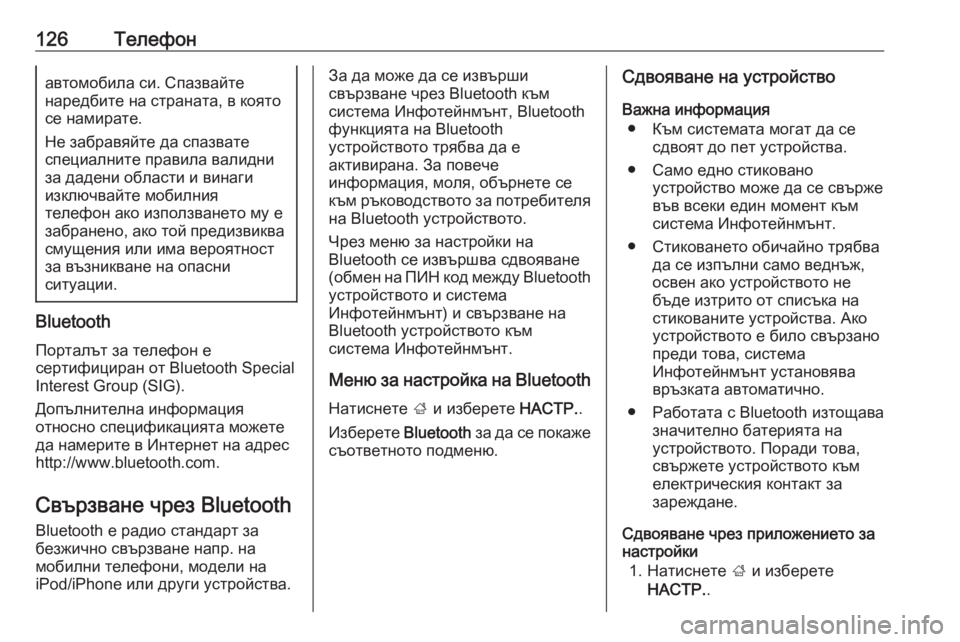
126–Ґ–µ–ї–µ—Д–Њ–љ–∞–≤—В–Њ–Љ–Њ–±–Є–ї–∞ —Б–Є. –°–њ–∞–Ј–≤–∞–є—В–µ
–љ–∞—А–µ–і–±–Є—В–µ –љ–∞ —Б—В—А–∞–љ–∞—В–∞, –≤ –Ї–Њ—П—В–Њ
—Б–µ –љ–∞–Љ–Є—А–∞—В–µ.
–Э–µ –Ј–∞–±—А–∞–≤—П–є—В–µ –і–∞ —Б–њ–∞–Ј–≤–∞—В–µ
—Б–њ–µ—Ж–Є–∞–ї–љ–Є—В–µ –њ—А–∞–≤–Є–ї–∞ –≤–∞–ї–Є–і–љ–Є
–Ј–∞ –і–∞–і–µ–љ–Є –Њ–±–ї–∞—Б—В–Є –Є –≤–Є–љ–∞–≥–Є
–Є–Ј–Ї–ї—О—З–≤–∞–є—В–µ –Љ–Њ–±–Є–ї–љ–Є—П
—В–µ–ї–µ—Д–Њ–љ –∞–Ї–Њ –Є–Ј–њ–Њ–ї–Ј–≤–∞–љ–µ—В–Њ –Љ—Г –µ
–Ј–∞–±—А–∞–љ–µ–љ–Њ, –∞–Ї–Њ —В–Њ–є –њ—А–µ–і–Є–Ј–≤–Є–Ї–≤–∞ —Б–Љ—Г—Й–µ–љ–Є—П –Є–ї–Є –Є–Љ–∞ –≤–µ—А–Њ—П—В–љ–Њ—Б—В
–Ј–∞ –≤—К–Ј–љ–Є–Ї–≤–∞–љ–µ –љ–∞ –Њ–њ–∞—Б–љ–Є
—Б–Є—В—Г–∞—Ж–Є–Є.
Bluetooth
–Я–Њ—А—В–∞–ї—К—В –Ј–∞ —В–µ–ї–µ—Д–Њ–љ –µ
—Б–µ—А—В–Є—Д–Є—Ж–Є—А–∞–љ –Њ—В Bluetooth Special Interest Group (SIG).
–Ф–Њ–њ—К–ї–љ–Є—В–µ–ї–љ–∞ –Є–љ—Д–Њ—А–Љ–∞—Ж–Є—П
–Њ—В–љ–Њ—Б–љ–Њ —Б–њ–µ—Ж–Є—Д–Є–Ї–∞—Ж–Є—П—В–∞ –Љ–Њ–ґ–µ—В–µ
–і–∞ –љ–∞–Љ–µ—А–Є—В–µ –≤ –Ш–љ—В–µ—А–љ–µ—В –љ–∞ –∞–і—А–µ—Б
http://www.bluetooth.com.
–°–≤—К—А–Ј–≤–∞–љ–µ —З—А–µ–Ј Bluetooth
Bluetooth –µ —А–∞–і–Є–Њ —Б—В–∞–љ–і–∞—А—В –Ј–∞
–±–µ–Ј–ґ–Є—З–љ–Њ —Б–≤—К—А–Ј–≤–∞–љ–µ –љ–∞–њ—А. –љ–∞
–Љ–Њ–±–Є–ї–љ–Є —В–µ–ї–µ—Д–Њ–љ–Є, –Љ–Њ–і–µ–ї–Є –љ–∞
iPod/iPhone –Є–ї–Є –і—А—Г–≥–Є —Г—Б—В—А–Њ–є—Б—В–≤–∞.
–Ч–∞ –і–∞ –Љ–Њ–ґ–µ –і–∞ —Б–µ –Є–Ј–≤—К—А—И–Є
—Б–≤—К—А–Ј–≤–∞–љ–µ —З—А–µ–Ј Bluetooth –Ї—К–Љ
—Б–Є—Б—В–µ–Љ–∞ –Ш–љ—Д–Њ—В–µ–є–љ–Љ—К–љ—В, Bluetooth
—Д—Г–љ–Ї—Ж–Є—П—В–∞ –љ–∞ Bluetooth
—Г—Б—В—А–Њ–є—Б—В–≤–Њ—В–Њ —В—А—П–±–≤–∞ –і–∞ –µ
–∞–Ї—В–Є–≤–Є—А–∞–љ–∞. –Ч–∞ –њ–Њ–≤–µ—З–µ
–Є–љ—Д–Њ—А–Љ–∞—Ж–Є—П, –Љ–Њ–ї—П, –Њ–±—К—А–љ–µ—В–µ —Б–µ –Ї—К–Љ —А—К–Ї–Њ–≤–Њ–і—Б—В–≤–Њ—В–Њ –Ј–∞ –њ–Њ—В—А–µ–±–Є—В–µ–ї—П
–љ–∞ Bluetooth —Г—Б—В—А–Њ–є—Б—В–≤–Њ—В–Њ.
–І—А–µ–Ј –Љ–µ–љ—О –Ј–∞ –љ–∞—Б—В—А–Њ–є–Ї–Є –љ–∞
Bluetooth —Б–µ –Є–Ј–≤—К—А—И–≤–∞ —Б–і–≤–Њ—П–≤–∞–љ–µ
(–Њ–±–Љ–µ–љ –љ–∞ –Я–Ш–Э –Ї–Њ–і –Љ–µ–ґ–і—Г Bluetooth
—Г—Б—В—А–Њ–є—Б—В–≤–Њ—В–Њ –Є —Б–Є—Б—В–µ–Љ–∞
–Ш–љ—Д–Њ—В–µ–є–љ–Љ—К–љ—В) –Є —Б–≤—К—А–Ј–≤–∞–љ–µ –љ–∞
Bluetooth —Г—Б—В—А–Њ–є—Б—В–≤–Њ—В–Њ –Ї—К–Љ
—Б–Є—Б—В–µ–Љ–∞ –Ш–љ—Д–Њ—В–µ–є–љ–Љ—К–љ—В.
–Ь–µ–љ—О –Ј–∞ –љ–∞—Б—В—А–Њ–є–Ї–∞ –љ–∞ Bluetooth –Э–∞—В–Є—Б–љ–µ—В–µ ; –Є –Є–Ј–±–µ—А–µ—В–µ –Э–Р–°–Ґ–†..
–Ш–Ј–±–µ—А–µ—В–µ Bluetooth –Ј–∞ –і–∞ —Б–µ –њ–Њ–Ї–∞–ґ–µ
—Б—К–Њ—В–≤–µ—В–љ–Њ—В–Њ –њ–Њ–і–Љ–µ–љ—О.–°–і–≤–Њ—П–≤–∞–љ–µ –љ–∞ —Г—Б—В—А–Њ–є—Б—В–≤–Њ
–Т–∞–ґ–љ–∞ –Є–љ—Д–Њ—А–Љ–∞—Ж–Є—П вЧП –Ъ—К–Љ —Б–Є—Б—В–µ–Љ–∞—В–∞ –Љ–Њ–≥–∞—В –і–∞ —Б–µ —Б–і–≤–Њ—П—В –і–Њ –њ–µ—В —Г—Б—В—А–Њ–є—Б—В–≤–∞.
вЧП –°–∞–Љ–Њ –µ–і–љ–Њ —Б—В–Є–Ї–Њ–≤–∞–љ–Њ —Г—Б—В—А–Њ–є—Б—В–≤–Њ –Љ–Њ–ґ–µ –і–∞ —Б–µ —Б–≤—К—А–ґ–µ
–≤—К–≤ –≤—Б–µ–Ї–Є –µ–і–Є–љ –Љ–Њ–Љ–µ–љ—В –Ї—К–Љ
—Б–Є—Б—В–µ–Љ–∞ –Ш–љ—Д–Њ—В–µ–є–љ–Љ—К–љ—В.
вЧП –°—В–Є–Ї–Њ–≤–∞–љ–µ—В–Њ –Њ–±–Є—З–∞–є–љ–Њ —В—А—П–±–≤–∞ –і–∞ —Б–µ –Є–Ј–њ—К–ї–љ–Є —Б–∞–Љ–Њ –≤–µ–і–љ—К–ґ,
–Њ—Б–≤–µ–љ –∞–Ї–Њ —Г—Б—В—А–Њ–є—Б—В–≤–Њ—В–Њ –љ–µ
–±—К–і–µ –Є–Ј—В—А–Є—В–Њ –Њ—В —Б–њ–Є—Б—К–Ї–∞ –љ–∞
—Б—В–Є–Ї–Њ–≤–∞–љ–Є—В–µ —Г—Б—В—А–Њ–є—Б—В–≤–∞. –Р–Ї–Њ —Г—Б—В—А–Њ–є—Б—В–≤–Њ—В–Њ –µ –±–Є–ї–Њ —Б–≤—К—А–Ј–∞–љ–Њ
–њ—А–µ–і–Є —В–Њ–≤–∞, —Б–Є—Б—В–µ–Љ–∞
–Ш–љ—Д–Њ—В–µ–є–љ–Љ—К–љ—В —Г—Б—В–∞–љ–Њ–≤—П–≤–∞ –≤—А—К–Ј–Ї–∞—В–∞ –∞–≤—В–Њ–Љ–∞—В–Є—З–љ–Њ.
вЧП –†–∞–±–Њ—В–∞—В–∞ —Б Bluetooth –Є–Ј—В–Њ—Й–∞–≤–∞ –Ј–љ–∞—З–Є—В–µ–ї–љ–Њ –±–∞—В–µ—А–Є—П—В–∞ –љ–∞
—Г—Б—В—А–Њ–є—Б—В–≤–Њ—В–Њ. –Я–Њ—А–∞–і–Є —В–Њ–≤–∞,
—Б–≤—К—А–ґ–µ—В–µ —Г—Б—В—А–Њ–є—Б—В–≤–Њ—В–Њ –Ї—К–Љ
–µ–ї–µ–Ї—В—А–Є—З–µ—Б–Ї–Є—П –Ї–Њ–љ—В–∞–Ї—В –Ј–∞
–Ј–∞—А–µ–ґ–і–∞–љ–µ.
–°–і–≤–Њ—П–≤–∞–љ–µ —З—А–µ–Ј –њ—А–Є–ї–Њ–ґ–µ–љ–Є–µ—В–Њ –Ј–∞
–љ–∞—Б—В—А–Њ–є–Ї–Є
1. –Э–∞—В–Є—Б–љ–µ—В–µ ; –Є –Є–Ј–±–µ—А–µ—В–µ
–Э–Р–°–Ґ–†. .
Page 127 of 139
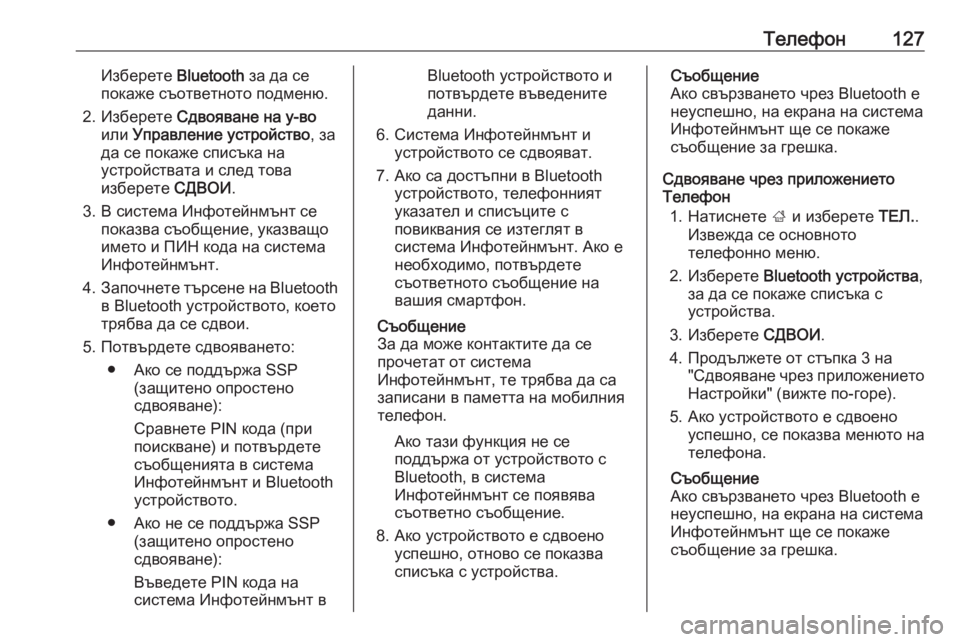
–Ґ–µ–ї–µ—Д–Њ–љ127–Ш–Ј–±–µ—А–µ—В–µ Bluetooth –Ј–∞ –і–∞ —Б–µ
–њ–Њ–Ї–∞–ґ–µ —Б—К–Њ—В–≤–µ—В–љ–Њ—В–Њ –њ–Њ–і–Љ–µ–љ—О.
2. –Ш–Ј–±–µ—А–µ—В–µ –°–і–≤–Њ—П–≤–∞–љ–µ –љ–∞ —Г-–≤–Њ
–Є–ї–Є –£–њ—А–∞–≤–ї–µ–љ–Є–µ —Г—Б—В—А–Њ–є—Б—В–≤–Њ , –Ј–∞
–і–∞ —Б–µ –њ–Њ–Ї–∞–ґ–µ —Б–њ–Є—Б—К–Ї–∞ –љ–∞
—Г—Б—В—А–Њ–є—Б—В–≤–∞—В–∞ –Є —Б–ї–µ–і —В–Њ–≤–∞ –Є–Ј–±–µ—А–µ—В–µ –°–Ф–Т–Ю–Ш.
3. –Т —Б–Є—Б—В–µ–Љ–∞ –Ш–љ—Д–Њ—В–µ–є–љ–Љ—К–љ—В —Б–µ –њ–Њ–Ї–∞–Ј–≤–∞ —Б—К–Њ–±—Й–µ–љ–Є–µ, —Г–Ї–∞–Ј–≤–∞—Й–Њ
–Є–Љ–µ—В–Њ –Є –Я–Ш–Э –Ї–Њ–і–∞ –љ–∞ —Б–Є—Б—В–µ–Љ–∞
–Ш–љ—Д–Њ—В–µ–є–љ–Љ—К–љ—В.
4. –Ч–∞–њ–Њ—З–љ–µ—В–µ —В—К—А—Б–µ–љ–µ –љ–∞ Bluetooth
–≤ Bluetooth —Г—Б—В—А–Њ–є—Б—В–≤–Њ—В–Њ, –Ї–Њ–µ—В–Њ
—В—А—П–±–≤–∞ –і–∞ —Б–µ —Б–і–≤–Њ–Є.
5. –Я–Њ—В–≤—К—А–і–µ—В–µ —Б–і–≤–Њ—П–≤–∞–љ–µ—В–Њ: вЧП –Р–Ї–Њ —Б–µ –њ–Њ–і–і—К—А–ґ–∞ SSP (–Ј–∞—Й–Є—В–µ–љ–Њ –Њ–њ—А–Њ—Б—В–µ–љ–Њ
—Б–і–≤–Њ—П–≤–∞–љ–µ):
–°—А–∞–≤–љ–µ—В–µ PIN –Ї–Њ–і–∞ (–њ—А–Є
–њ–Њ–Є—Б–Ї–≤–∞–љ–µ) –Є –њ–Њ—В–≤—К—А–і–µ—В–µ
—Б—К–Њ–±—Й–µ–љ–Є—П—В–∞ –≤ —Б–Є—Б—В–µ–Љ–∞
–Ш–љ—Д–Њ—В–µ–є–љ–Љ—К–љ—В –Є Bluetooth
—Г—Б—В—А–Њ–є—Б—В–≤–Њ—В–Њ.
вЧП –Р–Ї–Њ –љ–µ —Б–µ –њ–Њ–і–і—К—А–ґ–∞ SSP (–Ј–∞—Й–Є—В–µ–љ–Њ –Њ–њ—А–Њ—Б—В–µ–љ–Њ
—Б–і–≤–Њ—П–≤–∞–љ–µ):
–Т—К–≤–µ–і–µ—В–µ PIN –Ї–Њ–і–∞ –љ–∞
—Б–Є—Б—В–µ–Љ–∞ –Ш–љ—Д–Њ—В–µ–є–љ–Љ—К–љ—В –≤Bluetooth —Г—Б—В—А–Њ–є—Б—В–≤–Њ—В–Њ –Є
–њ–Њ—В–≤—К—А–і–µ—В–µ –≤—К–≤–µ–і–µ–љ–Є—В–µ –і–∞–љ–љ–Є.
6. –°–Є—Б—В–µ–Љ–∞ –Ш–љ—Д–Њ—В–µ–є–љ–Љ—К–љ—В –Є —Г—Б—В—А–Њ–є—Б—В–≤–Њ—В–Њ —Б–µ —Б–і–≤–Њ—П–≤–∞—В.
7. –Р–Ї–Њ —Б–∞ –і–Њ—Б—В—К–њ–љ–Є –≤ Bluetooth —Г—Б—В—А–Њ–є—Б—В–≤–Њ—В–Њ, —В–µ–ї–µ—Д–Њ–љ–љ–Є—П—В
—Г–Ї–∞–Ј–∞—В–µ–ї –Є —Б–њ–Є—Б—К—Ж–Є—В–µ —Б –њ–Њ–≤–Є–Ї–≤–∞–љ–Є—П —Б–µ –Є–Ј—В–µ–≥–ї—П—В –≤
—Б–Є—Б—В–µ–Љ–∞ –Ш–љ—Д–Њ—В–µ–є–љ–Љ—К–љ—В. –Р–Ї–Њ –µ
–љ–µ–Њ–±—Е–Њ–і–Є–Љ–Њ, –њ–Њ—В–≤—К—А–і–µ—В–µ
—Б—К–Њ—В–≤–µ—В–љ–Њ—В–Њ —Б—К–Њ–±—Й–µ–љ–Є–µ –љ–∞
–≤–∞—И–Є—П —Б–Љ–∞—А—В—Д–Њ–љ.
–°—К–Њ–±—Й–µ–љ–Є–µ
–Ч–∞ –і–∞ –Љ–Њ–ґ–µ –Ї–Њ–љ—В–∞–Ї—В–Є—В–µ –і–∞ —Б–µ
–њ—А–Њ—З–µ—В–∞—В –Њ—В —Б–Є—Б—В–µ–Љ–∞
–Ш–љ—Д–Њ—В–µ–є–љ–Љ—К–љ—В, —В–µ —В—А—П–±–≤–∞ –і–∞ —Б–∞
–Ј–∞–њ–Є—Б–∞–љ–Є –≤ –њ–∞–Љ–µ—В—В–∞ –љ–∞ –Љ–Њ–±–Є–ї–љ–Є—П
—В–µ–ї–µ—Д–Њ–љ.
–Р–Ї–Њ —В–∞–Ј–Є —Д—Г–љ–Ї—Ж–Є—П –љ–µ —Б–µ
–њ–Њ–і–і—К—А–ґ–∞ –Њ—В —Г—Б—В—А–Њ–є—Б—В–≤–Њ—В–Њ —Б
Bluetooth, –≤ —Б–Є—Б—В–µ–Љ–∞
–Ш–љ—Д–Њ—В–µ–є–љ–Љ—К–љ—В —Б–µ –њ–Њ—П–≤—П–≤–∞
—Б—К–Њ—В–≤–µ—В–љ–Њ —Б—К–Њ–±—Й–µ–љ–Є–µ.
8. –Р–Ї–Њ —Г—Б—В—А–Њ–є—Б—В–≤–Њ—В–Њ –µ —Б–і–≤–Њ–µ–љ–Њ —Г—Б–њ–µ—И–љ–Њ, –Њ—В–љ–Њ–≤–Њ —Б–µ –њ–Њ–Ї–∞–Ј–≤–∞
—Б–њ–Є—Б—К–Ї–∞ —Б —Г—Б—В—А–Њ–є—Б—В–≤–∞.–°—К–Њ–±—Й–µ–љ–Є–µ
–Р–Ї–Њ —Б–≤—К—А–Ј–≤–∞–љ–µ—В–Њ —З—А–µ–Ј Bluetooth –µ
–љ–µ—Г—Б–њ–µ—И–љ–Њ, –љ–∞ –µ–Ї—А–∞–љ–∞ –љ–∞ —Б–Є—Б—В–µ–Љ–∞
–Ш–љ—Д–Њ—В–µ–є–љ–Љ—К–љ—В —Й–µ —Б–µ –њ–Њ–Ї–∞–ґ–µ
—Б—К–Њ–±—Й–µ–љ–Є–µ –Ј–∞ –≥—А–µ—И–Ї–∞.
–°–і–≤–Њ—П–≤–∞–љ–µ —З—А–µ–Ј –њ—А–Є–ї–Њ–ґ–µ–љ–Є–µ—В–Њ
–Ґ–µ–ї–µ—Д–Њ–љ
1. –Э–∞—В–Є—Б–љ–µ—В–µ ; –Є –Є–Ј–±–µ—А–µ—В–µ –Ґ–Х–Ы..
–Ш–Ј–≤–µ–ґ–і–∞ —Б–µ –Њ—Б–љ–Њ–≤–љ–Њ—В–Њ —В–µ–ї–µ—Д–Њ–љ–љ–Њ –Љ–µ–љ—О.
2. –Ш–Ј–±–µ—А–µ—В–µ Bluetooth —Г—Б—В—А–Њ–є—Б—В–≤–∞ ,
–Ј–∞ –і–∞ —Б–µ –њ–Њ–Ї–∞–ґ–µ —Б–њ–Є—Б—К–Ї–∞ —Б
—Г—Б—В—А–Њ–є—Б—В–≤–∞.
3. –Ш–Ј–±–µ—А–µ—В–µ –°–Ф–Т–Ю–Ш.
4. –Я—А–Њ–і—К–ї–ґ–µ—В–µ –Њ—В —Б—В—К–њ–Ї–∞ 3 –љ–∞ "–°–і–≤–Њ—П–≤–∞–љ–µ —З—А–µ–Ј –њ—А–Є–ї–Њ–ґ–µ–љ–Є–µ—В–Њ–Э–∞—Б—В—А–Њ–є–Ї–Є" (–≤–Є–ґ—В–µ –њ–Њ-–≥–Њ—А–µ).
5. –Р–Ї–Њ —Г—Б—В—А–Њ–є—Б—В–≤–Њ—В–Њ –µ —Б–і–≤–Њ–µ–љ–Њ —Г—Б–њ–µ—И–љ–Њ, —Б–µ –њ–Њ–Ї–∞–Ј–≤–∞ –Љ–µ–љ—О—В–Њ –љ–∞—В–µ–ї–µ—Д–Њ–љ–∞.
–°—К–Њ–±—Й–µ–љ–Є–µ
–Р–Ї–Њ —Б–≤—К—А–Ј–≤–∞–љ–µ—В–Њ —З—А–µ–Ј Bluetooth –µ
–љ–µ—Г—Б–њ–µ—И–љ–Њ, –љ–∞ –µ–Ї—А–∞–љ–∞ –љ–∞ —Б–Є—Б—В–µ–Љ–∞ –Ш–љ—Д–Њ—В–µ–є–љ–Љ—К–љ—В —Й–µ —Б–µ –њ–Њ–Ї–∞–ґ–µ
—Б—К–Њ–±—Й–µ–љ–Є–µ –Ј–∞ –≥—А–µ—И–Ї–∞.
Page 128 of 139
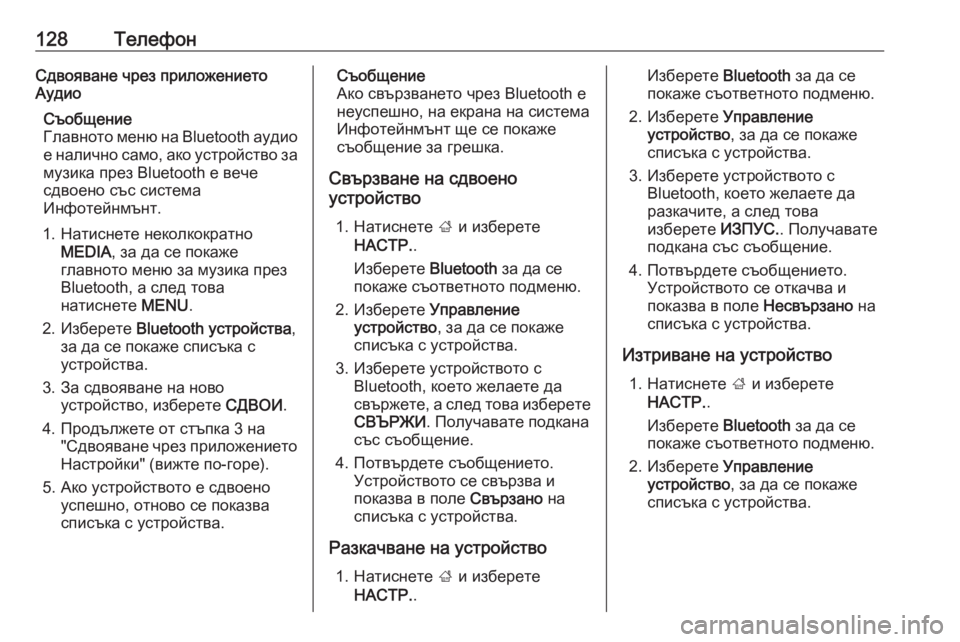
128–Ґ–µ–ї–µ—Д–Њ–љ–°–і–≤–Њ—П–≤–∞–љ–µ —З—А–µ–Ј –њ—А–Є–ї–Њ–ґ–µ–љ–Є–µ—В–Њ
–Р—Г–і–Є–Њ
–°—К–Њ–±—Й–µ–љ–Є–µ
–У–ї–∞–≤–љ–Њ—В–Њ –Љ–µ–љ—О –љ–∞ Bluetooth –∞—Г–і–Є–Њ
–µ –љ–∞–ї–Є—З–љ–Њ —Б–∞–Љ–Њ, –∞–Ї–Њ —Г—Б—В—А–Њ–є—Б—В–≤–Њ –Ј–∞ –Љ—Г–Ј–Є–Ї–∞ –њ—А–µ–Ј Bluetooth –µ –≤–µ—З–µ
—Б–і–≤–Њ–µ–љ–Њ —Б—К—Б —Б–Є—Б—В–µ–Љ–∞
–Ш–љ—Д–Њ—В–µ–є–љ–Љ—К–љ—В.
1. –Э–∞—В–Є—Б–љ–µ—В–µ –љ–µ–Ї–Њ–ї–Ї–Њ–Ї—А–∞—В–љ–Њ MEDIA , –Ј–∞ –і–∞ —Б–µ –њ–Њ–Ї–∞–ґ–µ
–≥–ї–∞–≤–љ–Њ—В–Њ –Љ–µ–љ—О –Ј–∞ –Љ—Г–Ј–Є–Ї–∞ –њ—А–µ–Ј
Bluetooth, –∞ —Б–ї–µ–і —В–Њ–≤–∞
–љ–∞—В–Є—Б–љ–µ—В–µ MENU.
2. –Ш–Ј–±–µ—А–µ—В–µ Bluetooth —Г—Б—В—А–Њ–є—Б—В–≤–∞ ,
–Ј–∞ –і–∞ —Б–µ –њ–Њ–Ї–∞–ґ–µ —Б–њ–Є—Б—К–Ї–∞ —Б
—Г—Б—В—А–Њ–є—Б—В–≤–∞.
3. –Ч–∞ —Б–і–≤–Њ—П–≤–∞–љ–µ –љ–∞ –љ–Њ–≤–Њ —Г—Б—В—А–Њ–є—Б—В–≤–Њ, –Є–Ј–±–µ—А–µ—В–µ –°–Ф–Т–Ю–Ш.
4. –Я—А–Њ–і—К–ї–ґ–µ—В–µ –Њ—В —Б—В—К–њ–Ї–∞ 3 –љ–∞ "–°–і–≤–Њ—П–≤–∞–љ–µ —З—А–µ–Ј –њ—А–Є–ї–Њ–ґ–µ–љ–Є–µ—В–Њ–Э–∞—Б—В—А–Њ–є–Ї–Є" (–≤–Є–ґ—В–µ –њ–Њ-–≥–Њ—А–µ).
5. –Р–Ї–Њ —Г—Б—В—А–Њ–є—Б—В–≤–Њ—В–Њ –µ —Б–і–≤–Њ–µ–љ–Њ —Г—Б–њ–µ—И–љ–Њ, –Њ—В–љ–Њ–≤–Њ —Б–µ –њ–Њ–Ї–∞–Ј–≤–∞
—Б–њ–Є—Б—К–Ї–∞ —Б —Г—Б—В—А–Њ–є—Б—В–≤–∞.–°—К–Њ–±—Й–µ–љ–Є–µ
–Р–Ї–Њ —Б–≤—К—А–Ј–≤–∞–љ–µ—В–Њ —З—А–µ–Ј Bluetooth –µ
–љ–µ—Г—Б–њ–µ—И–љ–Њ, –љ–∞ –µ–Ї—А–∞–љ–∞ –љ–∞ —Б–Є—Б—В–µ–Љ–∞
–Ш–љ—Д–Њ—В–µ–є–љ–Љ—К–љ—В —Й–µ —Б–µ –њ–Њ–Ї–∞–ґ–µ
—Б—К–Њ–±—Й–µ–љ–Є–µ –Ј–∞ –≥—А–µ—И–Ї–∞.
–°–≤—К—А–Ј–≤–∞–љ–µ –љ–∞ —Б–і–≤–Њ–µ–љ–Њ
—Г—Б—В—А–Њ–є—Б—В–≤–Њ
1. –Э–∞—В–Є—Б–љ–µ—В–µ ; –Є –Є–Ј–±–µ—А–µ—В–µ
–Э–Р–°–Ґ–†. .
–Ш–Ј–±–µ—А–µ—В–µ Bluetooth –Ј–∞ –і–∞ —Б–µ
–њ–Њ–Ї–∞–ґ–µ —Б—К–Њ—В–≤–µ—В–љ–Њ—В–Њ –њ–Њ–і–Љ–µ–љ—О.
2. –Ш–Ј–±–µ—А–µ—В–µ –£–њ—А–∞–≤–ї–µ–љ–Є–µ
—Г—Б—В—А–Њ–є—Б—В–≤–Њ , –Ј–∞ –і–∞ —Б–µ –њ–Њ–Ї–∞–ґ–µ
—Б–њ–Є—Б—К–Ї–∞ —Б —Г—Б—В—А–Њ–є—Б—В–≤–∞.
3. –Ш–Ј–±–µ—А–µ—В–µ —Г—Б—В—А–Њ–є—Б—В–≤–Њ—В–Њ —Б Bluetooth, –Ї–Њ–µ—В–Њ –ґ–µ–ї–∞–µ—В–µ –і–∞
—Б–≤—К—А–ґ–µ—В–µ, –∞ —Б–ї–µ–і —В–Њ–≤–∞ –Є–Ј–±–µ—А–µ—В–µ –°–Т–™–†–Ц–Ш . –Я–Њ–ї—Г—З–∞–≤–∞—В–µ –њ–Њ–і–Ї–∞–љ–∞
—Б—К—Б —Б—К–Њ–±—Й–µ–љ–Є–µ.
4. –Я–Њ—В–≤—К—А–і–µ—В–µ —Б—К–Њ–±—Й–µ–љ–Є–µ—В–Њ. –£—Б—В—А–Њ–є—Б—В–≤–Њ—В–Њ —Б–µ —Б–≤—К—А–Ј–≤–∞ –Є–њ–Њ–Ї–∞–Ј–≤–∞ –≤ –њ–Њ–ї–µ –°–≤—К—А–Ј–∞–љ–Њ –љ–∞
—Б–њ–Є—Б—К–Ї–∞ —Б —Г—Б—В—А–Њ–є—Б—В–≤–∞.
–†–∞–Ј–Ї–∞—З–≤–∞–љ–µ –љ–∞ —Г—Б—В—А–Њ–є—Б—В–≤–Њ 1. –Э–∞—В–Є—Б–љ–µ—В–µ ; –Є –Є–Ј–±–µ—А–µ—В–µ
–Э–Р–°–Ґ–†. .–Ш–Ј–±–µ—А–µ—В–µ Bluetooth –Ј–∞ –і–∞ —Б–µ
–њ–Њ–Ї–∞–ґ–µ —Б—К–Њ—В–≤–µ—В–љ–Њ—В–Њ –њ–Њ–і–Љ–µ–љ—О.
2. –Ш–Ј–±–µ—А–µ—В–µ –£–њ—А–∞–≤–ї–µ–љ–Є–µ
—Г—Б—В—А–Њ–є—Б—В–≤–Њ , –Ј–∞ –і–∞ —Б–µ –њ–Њ–Ї–∞–ґ–µ
—Б–њ–Є—Б—К–Ї–∞ —Б —Г—Б—В—А–Њ–є—Б—В–≤–∞.
3. –Ш–Ј–±–µ—А–µ—В–µ —Г—Б—В—А–Њ–є—Б—В–≤–Њ—В–Њ —Б Bluetooth, –Ї–Њ–µ—В–Њ –ґ–µ–ї–∞–µ—В–µ –і–∞
—А–∞–Ј–Ї–∞—З–Є—В–µ, –∞ —Б–ї–µ–і —В–Њ–≤–∞
–Є–Ј–±–µ—А–µ—В–µ –Ш–Ч–Я–£–°.. –Я–Њ–ї—Г—З–∞–≤–∞—В–µ
–њ–Њ–і–Ї–∞–љ–∞ —Б—К—Б —Б—К–Њ–±—Й–µ–љ–Є–µ.
4. –Я–Њ—В–≤—К—А–і–µ—В–µ —Б—К–Њ–±—Й–µ–љ–Є–µ—В–Њ. –£—Б—В—А–Њ–є—Б—В–≤–Њ—В–Њ —Б–µ –Њ—В–Ї–∞—З–≤–∞ –Є–њ–Њ–Ї–∞–Ј–≤–∞ –≤ –њ–Њ–ї–µ –Э–µ—Б–≤—К—А–Ј–∞–љ–Њ –љ–∞
—Б–њ–Є—Б—К–Ї–∞ —Б —Г—Б—В—А–Њ–є—Б—В–≤–∞.
–Ш–Ј—В—А–Є–≤–∞–љ–µ –љ–∞ —Г—Б—В—А–Њ–є—Б—В–≤–Њ 1. –Э–∞—В–Є—Б–љ–µ—В–µ ; –Є –Є–Ј–±–µ—А–µ—В–µ
–Э–Р–°–Ґ–†. .
–Ш–Ј–±–µ—А–µ—В–µ Bluetooth –Ј–∞ –і–∞ —Б–µ
–њ–Њ–Ї–∞–ґ–µ —Б—К–Њ—В–≤–µ—В–љ–Њ—В–Њ –њ–Њ–і–Љ–µ–љ—О.
2. –Ш–Ј–±–µ—А–µ—В–µ –£–њ—А–∞–≤–ї–µ–љ–Є–µ
—Г—Б—В—А–Њ–є—Б—В–≤–Њ , –Ј–∞ –і–∞ —Б–µ –њ–Њ–Ї–∞–ґ–µ
—Б–њ–Є—Б—К–Ї–∞ —Б —Г—Б—В—А–Њ–є—Б—В–≤–∞.
Page 129 of 139
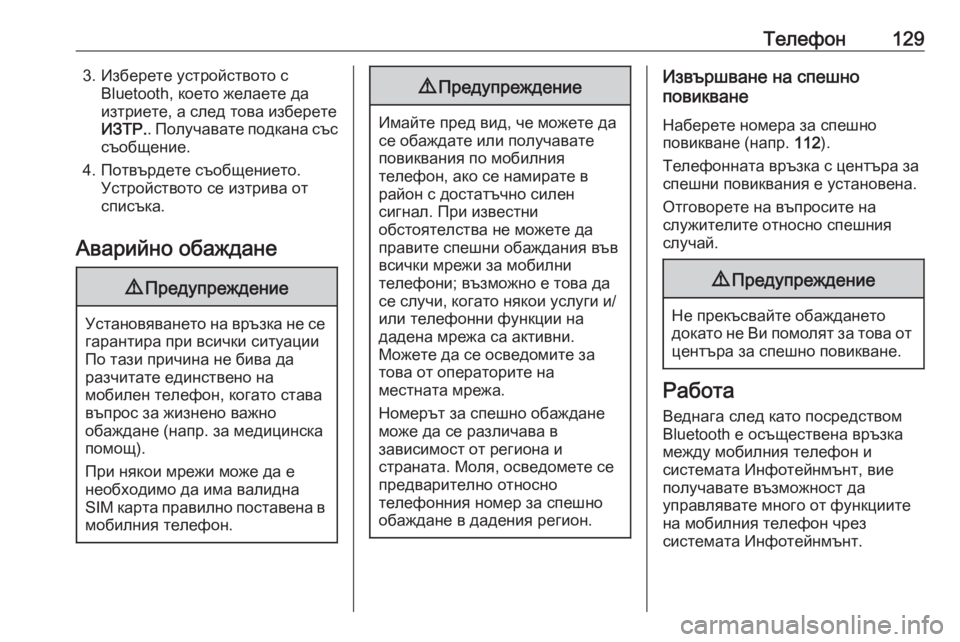
–Ґ–µ–ї–µ—Д–Њ–љ1293. –Ш–Ј–±–µ—А–µ—В–µ —Г—Б—В—А–Њ–є—Б—В–≤–Њ—В–Њ —БBluetooth, –Ї–Њ–µ—В–Њ –ґ–µ–ї–∞–µ—В–µ –і–∞
–Є–Ј—В—А–Є–µ—В–µ, –∞ —Б–ї–µ–і —В–Њ–≤–∞ –Є–Ј–±–µ—А–µ—В–µ
–Ш–Ч–Ґ–†. . –Я–Њ–ї—Г—З–∞–≤–∞—В–µ –њ–Њ–і–Ї–∞–љ–∞ —Б—К—Б
—Б—К–Њ–±—Й–µ–љ–Є–µ.
4. –Я–Њ—В–≤—К—А–і–µ—В–µ —Б—К–Њ–±—Й–µ–љ–Є–µ—В–Њ. –£—Б—В—А–Њ–є—Б—В–≤–Њ—В–Њ —Б–µ –Є–Ј—В—А–Є–≤–∞ –Њ—В
—Б–њ–Є—Б—К–Ї–∞.
–Р–≤–∞—А–Є–є–љ–Њ –Њ–±–∞–ґ–і–∞–љ–µ9 –Я—А–µ–і—Г–њ—А–µ–ґ–і–µ–љ–Є–µ
–£—Б—В–∞–љ–Њ–≤—П–≤–∞–љ–µ—В–Њ –љ–∞ –≤—А—К–Ј–Ї–∞ –љ–µ —Б–µ
–≥–∞—А–∞–љ—В–Є—А–∞ –њ—А–Є –≤—Б–Є—З–Ї–Є —Б–Є—В—Г–∞—Ж–Є–Є
–Я–Њ —В–∞–Ј–Є –њ—А–Є—З–Є–љ–∞ –љ–µ –±–Є–≤–∞ –і–∞
—А–∞–Ј—З–Є—В–∞—В–µ –µ–і–Є–љ—Б—В–≤–µ–љ–Њ –љ–∞
–Љ–Њ–±–Є–ї–µ–љ —В–µ–ї–µ—Д–Њ–љ, –Ї–Њ–≥–∞—В–Њ —Б—В–∞–≤–∞
–≤—К–њ—А–Њ—Б –Ј–∞ –ґ–Є–Ј–љ–µ–љ–Њ –≤–∞–ґ–љ–Њ
–Њ–±–∞–ґ–і–∞–љ–µ (–љ–∞–њ—А. –Ј–∞ –Љ–µ–і–Є—Ж–Є–љ—Б–Ї–∞
–њ–Њ–Љ–Њ—Й).
–Я—А–Є –љ—П–Ї–Њ–Є –Љ—А–µ–ґ–Є –Љ–Њ–ґ–µ –і–∞ –µ
–љ–µ–Њ–±—Е–Њ–і–Є–Љ–Њ –і–∞ –Є–Љ–∞ –≤–∞–ї–Є–і–љ–∞
SIM –Ї–∞—А—В–∞ –њ—А–∞–≤–Є–ї–љ–Њ –њ–Њ—Б—В–∞–≤–µ–љ–∞ –≤ –Љ–Њ–±–Є–ї–љ–Є—П —В–µ–ї–µ—Д–Њ–љ.
9 –Я—А–µ–і—Г–њ—А–µ–ґ–і–µ–љ–Є–µ
–Ш–Љ–∞–є—В–µ –њ—А–µ–і –≤–Є–і, —З–µ –Љ–Њ–ґ–µ—В–µ –і–∞
—Б–µ –Њ–±–∞–ґ–і–∞—В–µ –Є–ї–Є –њ–Њ–ї—Г—З–∞–≤–∞—В–µ
–њ–Њ–≤–Є–Ї–≤–∞–љ–Є—П –њ–Њ –Љ–Њ–±–Є–ї–љ–Є—П
—В–µ–ї–µ—Д–Њ–љ, –∞–Ї–Њ —Б–µ –љ–∞–Љ–Є—А–∞—В–µ –≤
—А–∞–є–Њ–љ —Б –і–Њ—Б—В–∞—В—К—З–љ–Њ —Б–Є–ї–µ–љ
—Б–Є–≥–љ–∞–ї. –Я—А–Є –Є–Ј–≤–µ—Б—В–љ–Є
–Њ–±—Б—В–Њ—П—В–µ–ї—Б—В–≤–∞ –љ–µ –Љ–Њ–ґ–µ—В–µ –і–∞
–њ—А–∞–≤–Є—В–µ —Б–њ–µ—И–љ–Є –Њ–±–∞–ґ–і–∞–љ–Є—П –≤—К–≤
–≤—Б–Є—З–Ї–Є –Љ—А–µ–ґ–Є –Ј–∞ –Љ–Њ–±–Є–ї–љ–Є
—В–µ–ї–µ—Д–Њ–љ–Є; –≤—К–Ј–Љ–Њ–ґ–љ–Њ –µ —В–Њ–≤–∞ –і–∞
—Б–µ —Б–ї—Г—З–Є, –Ї–Њ–≥–∞—В–Њ –љ—П–Ї–Њ–Є —Г—Б–ї—Г–≥–Є –Є/
–Є–ї–Є —В–µ–ї–µ—Д–Њ–љ–љ–Є —Д—Г–љ–Ї—Ж–Є–Є –љ–∞
–і–∞–і–µ–љ–∞ –Љ—А–µ–ґ–∞ —Б–∞ –∞–Ї—В–Є–≤–љ–Є.
–Ь–Њ–ґ–µ—В–µ –і–∞ —Б–µ –Њ—Б–≤–µ–і–Њ–Љ–Є—В–µ –Ј–∞
—В–Њ–≤–∞ –Њ—В –Њ–њ–µ—А–∞—В–Њ—А–Є—В–µ –љ–∞
–Љ–µ—Б—В–љ–∞—В–∞ –Љ—А–µ–ґ–∞.
–Э–Њ–Љ–µ—А—К—В –Ј–∞ —Б–њ–µ—И–љ–Њ –Њ–±–∞–ґ–і–∞–љ–µ
–Љ–Њ–ґ–µ –і–∞ —Б–µ —А–∞–Ј–ї–Є—З–∞–≤–∞ –≤
–Ј–∞–≤–Є—Б–Є–Љ–Њ—Б—В –Њ—В —А–µ–≥–Є–Њ–љ–∞ –Є
—Б—В—А–∞–љ–∞—В–∞. –Ь–Њ–ї—П, –Њ—Б–≤–µ–і–Њ–Љ–µ—В–µ —Б–µ
–њ—А–µ–і–≤–∞—А–Є—В–µ–ї–љ–Њ –Њ—В–љ–Њ—Б–љ–Њ
—В–µ–ї–µ—Д–Њ–љ–љ–Є—П –љ–Њ–Љ–µ—А –Ј–∞ —Б–њ–µ—И–љ–Њ
–Њ–±–∞–ґ–і–∞–љ–µ –≤ –і–∞–і–µ–љ–Є—П —А–µ–≥–Є–Њ–љ.
–Ш–Ј–≤—К—А—И–≤–∞–љ–µ –љ–∞ —Б–њ–µ—И–љ–Њ
–њ–Њ–≤–Є–Ї–≤–∞–љ–µ
–Э–∞–±–µ—А–µ—В–µ –љ–Њ–Љ–µ—А–∞ –Ј–∞ —Б–њ–µ—И–љ–Њ
–њ–Њ–≤–Є–Ї–≤–∞–љ–µ (–љ–∞–њ—А. 112).
–Ґ–µ–ї–µ—Д–Њ–љ–љ–∞—В–∞ –≤—А—К–Ј–Ї–∞ —Б —Ж–µ–љ—В—К—А–∞ –Ј–∞
—Б–њ–µ—И–љ–Є –њ–Њ–≤–Є–Ї–≤–∞–љ–Є—П –µ —Г—Б—В–∞–љ–Њ–≤–µ–љ–∞.
–Ю—В–≥–Њ–≤–Њ—А–µ—В–µ –љ–∞ –≤—К–њ—А–Њ—Б–Є—В–µ –љ–∞
—Б–ї—Г–ґ–Є—В–µ–ї–Є—В–µ –Њ—В–љ–Њ—Б–љ–Њ —Б–њ–µ—И–љ–Є—П
—Б–ї—Г—З–∞–є.9 –Я—А–µ–і—Г–њ—А–µ–ґ–і–µ–љ–Є–µ
–Э–µ –њ—А–µ–Ї—К—Б–≤–∞–є—В–µ –Њ–±–∞–ґ–і–∞–љ–µ—В–Њ
–і–Њ–Ї–∞—В–Њ –љ–µ –Т–Є –њ–Њ–Љ–Њ–ї—П—В –Ј–∞ —В–Њ–≤–∞ –Њ—В
—Ж–µ–љ—В—К—А–∞ –Ј–∞ —Б–њ–µ—И–љ–Њ –њ–Њ–≤–Є–Ї–≤–∞–љ–µ.
–†–∞–±–Њ—В–∞
–Т–µ–і–љ–∞–≥–∞ —Б–ї–µ–і –Ї–∞—В–Њ –њ–Њ—Б—А–µ–і—Б—В–≤–Њ–Љ
Bluetooth –µ –Њ—Б—К—Й–µ—Б—В–≤–µ–љ–∞ –≤—А—К–Ј–Ї–∞
–Љ–µ–ґ–і—Г –Љ–Њ–±–Є–ї–љ–Є—П —В–µ–ї–µ—Д–Њ–љ –Є
—Б–Є—Б—В–µ–Љ–∞—В–∞ –Ш–љ—Д–Њ—В–µ–є–љ–Љ—К–љ—В, –≤–Є–µ
–њ–Њ–ї—Г—З–∞–≤–∞—В–µ –≤—К–Ј–Љ–Њ–ґ–љ–Њ—Б—В –і–∞
—Г–њ—А–∞–≤–ї—П–≤–∞—В–µ –Љ–љ–Њ–≥–Њ –Њ—В —Д—Г–љ–Ї—Ж–Є–Є—В–µ
–љ–∞ –Љ–Њ–±–Є–ї–љ–Є—П —В–µ–ї–µ—Д–Њ–љ —З—А–µ–Ј
—Б–Є—Б—В–µ–Љ–∞—В–∞ –Ш–љ—Д–Њ—В–µ–є–љ–Љ—К–љ—В.
Page 130 of 139
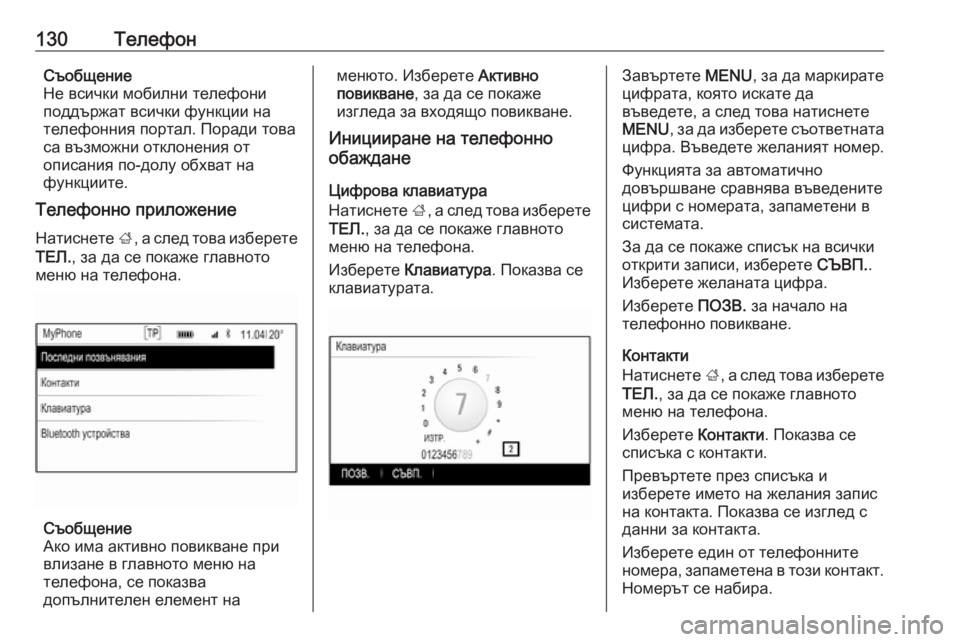
130–Ґ–µ–ї–µ—Д–Њ–љ–°—К–Њ–±—Й–µ–љ–Є–µ
–Э–µ –≤—Б–Є—З–Ї–Є –Љ–Њ–±–Є–ї–љ–Є —В–µ–ї–µ—Д–Њ–љ–Є
–њ–Њ–і–і—К—А–ґ–∞—В –≤—Б–Є—З–Ї–Є —Д—Г–љ–Ї—Ж–Є–Є –љ–∞
—В–µ–ї–µ—Д–Њ–љ–љ–Є—П –њ–Њ—А—В–∞–ї. –Я–Њ—А–∞–і–Є —В–Њ–≤–∞
—Б–∞ –≤—К–Ј–Љ–Њ–ґ–љ–Є –Њ—В–Ї–ї–Њ–љ–µ–љ–Є—П –Њ—В
–Њ–њ–Є—Б–∞–љ–Є—П –њ–Њ-–і–Њ–ї—Г –Њ–±—Е–≤–∞—В –љ–∞
—Д—Г–љ–Ї—Ж–Є–Є—В–µ.
–Ґ–µ–ї–µ—Д–Њ–љ–љ–Њ –њ—А–Є–ї–Њ–ґ–µ–љ–Є–µ
–Э–∞—В–Є—Б–љ–µ—В–µ ;, –∞ —Б–ї–µ–і —В–Њ–≤–∞ –Є–Ј–±–µ—А–µ—В–µ
–Ґ–Х–Ы. , –Ј–∞ –і–∞ —Б–µ –њ–Њ–Ї–∞–ґ–µ –≥–ї–∞–≤–љ–Њ—В–Њ
–Љ–µ–љ—О –љ–∞ —В–µ–ї–µ—Д–Њ–љ–∞.
–°—К–Њ–±—Й–µ–љ–Є–µ
–Р–Ї–Њ –Є–Љ–∞ –∞–Ї—В–Є–≤–љ–Њ –њ–Њ–≤–Є–Ї–≤–∞–љ–µ –њ—А–Є
–≤–ї–Є–Ј–∞–љ–µ –≤ –≥–ї–∞–≤–љ–Њ—В–Њ –Љ–µ–љ—О –љ–∞
—В–µ–ї–µ—Д–Њ–љ–∞, —Б–µ –њ–Њ–Ї–∞–Ј–≤–∞
–і–Њ–њ—К–ї–љ–Є—В–µ–ї–µ–љ –µ–ї–µ–Љ–µ–љ—В –љ–∞
–Љ–µ–љ—О—В–Њ. –Ш–Ј–±–µ—А–µ—В–µ –Р–Ї—В–Є–≤–љ–Њ
–њ–Њ–≤–Є–Ї–≤–∞–љ–µ , –Ј–∞ –і–∞ —Б–µ –њ–Њ–Ї–∞–ґ–µ
–Є–Ј–≥–ї–µ–і–∞ –Ј–∞ –≤—Е–Њ–і—П—Й–Њ –њ–Њ–≤–Є–Ї–≤–∞–љ–µ.
–Ш–љ–Є—Ж–Є–Є—А–∞–љ–µ –љ–∞ —В–µ–ї–µ—Д–Њ–љ–љ–Њ
–Њ–±–∞–ґ–і–∞–љ–µ
–¶–Є—Д—А–Њ–≤–∞ –Ї–ї–∞–≤–Є–∞—В—Г—А–∞
–Э–∞—В–Є—Б–љ–µ—В–µ ;, –∞ —Б–ї–µ–і —В–Њ–≤–∞ –Є–Ј–±–µ—А–µ—В–µ
–Ґ–Х–Ы. , –Ј–∞ –і–∞ —Б–µ –њ–Њ–Ї–∞–ґ–µ –≥–ї–∞–≤–љ–Њ—В–Њ
–Љ–µ–љ—О –љ–∞ —В–µ–ї–µ—Д–Њ–љ–∞.
–Ш–Ј–±–µ—А–µ—В–µ –Ъ–ї–∞–≤–Є–∞—В—Г—А–∞ . –Я–Њ–Ї–∞–Ј–≤–∞ —Б–µ
–Ї–ї–∞–≤–Є–∞—В—Г—А–∞—В–∞.–Ч–∞–≤—К—А—В–µ—В–µ MENU, –Ј–∞ –і–∞ –Љ–∞—А–Ї–Є—А–∞—В–µ
—Ж–Є—Д—А–∞—В–∞, –Ї–Њ—П—В–Њ –Є—Б–Ї–∞—В–µ –і–∞
–≤—К–≤–µ–і–µ—В–µ, –∞ —Б–ї–µ–і —В–Њ–≤–∞ –љ–∞—В–Є—Б–љ–µ—В–µ
MENU , –Ј–∞ –і–∞ –Є–Ј–±–µ—А–µ—В–µ —Б—К–Њ—В–≤–µ—В–љ–∞—В–∞
—Ж–Є—Д—А–∞. –Т—К–≤–µ–і–µ—В–µ –ґ–µ–ї–∞–љ–Є—П—В –љ–Њ–Љ–µ—А.
–§—Г–љ–Ї—Ж–Є—П—В–∞ –Ј–∞ –∞–≤—В–Њ–Љ–∞—В–Є—З–љ–Њ
–і–Њ–≤—К—А—И–≤–∞–љ–µ —Б—А–∞–≤–љ—П–≤–∞ –≤—К–≤–µ–і–µ–љ–Є—В–µ
—Ж–Є—Д—А–Є —Б –љ–Њ–Љ–µ—А–∞—В–∞, –Ј–∞–њ–∞–Љ–µ—В–µ–љ–Є –≤
—Б–Є—Б—В–µ–Љ–∞—В–∞.
–Ч–∞ –і–∞ —Б–µ –њ–Њ–Ї–∞–ґ–µ —Б–њ–Є—Б—К–Ї –љ–∞ –≤—Б–Є—З–Ї–Є
–Њ—В–Ї—А–Є—В–Є –Ј–∞–њ–Є—Б–Є, –Є–Ј–±–µ—А–µ—В–µ –°–™–Т–Я..
–Ш–Ј–±–µ—А–µ—В–µ –ґ–µ–ї–∞–љ–∞—В–∞ —Ж–Є—Д—А–∞.
–Ш–Ј–±–µ—А–µ—В–µ –Я–Ю–Ч–Т. –Ј–∞ –љ–∞—З–∞–ї–Њ –љ–∞
—В–µ–ї–µ—Д–Њ–љ–љ–Њ –њ–Њ–≤–Є–Ї–≤–∞–љ–µ.
–Ъ–Њ–љ—В–∞–Ї—В–Є
–Э–∞—В–Є—Б–љ–µ—В–µ ;, –∞ —Б–ї–µ–і —В–Њ–≤–∞ –Є–Ј–±–µ—А–µ—В–µ
–Ґ–Х–Ы. , –Ј–∞ –і–∞ —Б–µ –њ–Њ–Ї–∞–ґ–µ –≥–ї–∞–≤–љ–Њ—В–Њ
–Љ–µ–љ—О –љ–∞ —В–µ–ї–µ—Д–Њ–љ–∞.
–Ш–Ј–±–µ—А–µ—В–µ –Ъ–Њ–љ—В–∞–Ї—В–Є. –Я–Њ–Ї–∞–Ј–≤–∞ —Б–µ
—Б–њ–Є—Б—К–Ї–∞ —Б –Ї–Њ–љ—В–∞–Ї—В–Є.
–Я—А–µ–≤—К—А—В–µ—В–µ –њ—А–µ–Ј —Б–њ–Є—Б—К–Ї–∞ –Є
–Є–Ј–±–µ—А–µ—В–µ –Є–Љ–µ—В–Њ –љ–∞ –ґ–µ–ї–∞–љ–Є—П –Ј–∞–њ–Є—Б
–љ–∞ –Ї–Њ–љ—В–∞–Ї—В–∞. –Я–Њ–Ї–∞–Ј–≤–∞ —Б–µ –Є–Ј–≥–ї–µ–і —Б
–і–∞–љ–љ–Є –Ј–∞ –Ї–Њ–љ—В–∞–Ї—В–∞.
–Ш–Ј–±–µ—А–µ—В–µ –µ–і–Є–љ –Њ—В —В–µ–ї–µ—Д–Њ–љ–љ–Є—В–µ –љ–Њ–Љ–µ—А–∞, –Ј–∞–њ–∞–Љ–µ—В–µ–љ–∞ –≤ —В–Њ–Ј–Є –Ї–Њ–љ—В–∞–Ї—В.
–Э–Њ–Љ–µ—А—К—В —Б–µ –љ–∞–±–Є—А–∞.